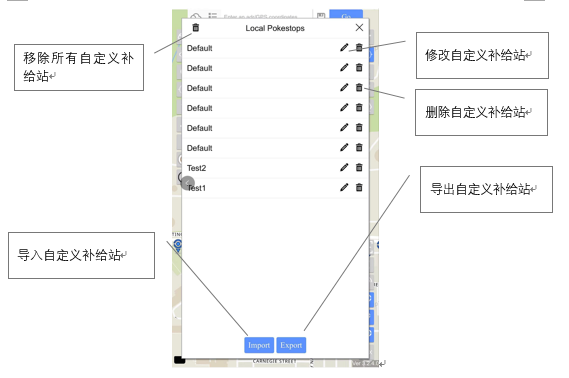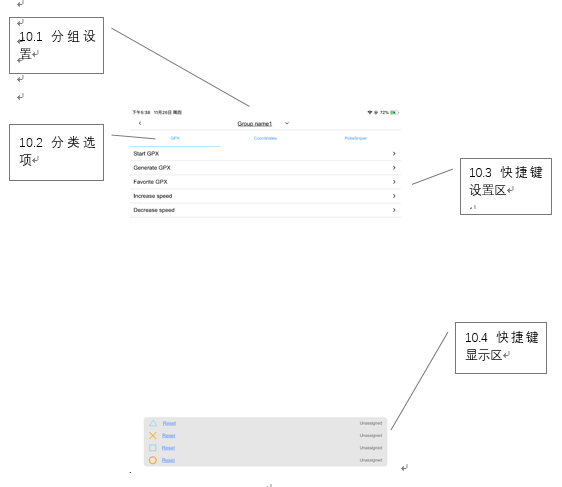IToolsMobile 사용법
一, 安装 TestFlight
1.1에서 AppStore로 가기 "TestFlight"소프트웨어
1.1.1, AppStore iPhone에 앱 설치;
1.1.2, 선택 "수색"팸目;
1.1.3, "TestFlight"를 검색하십시오.
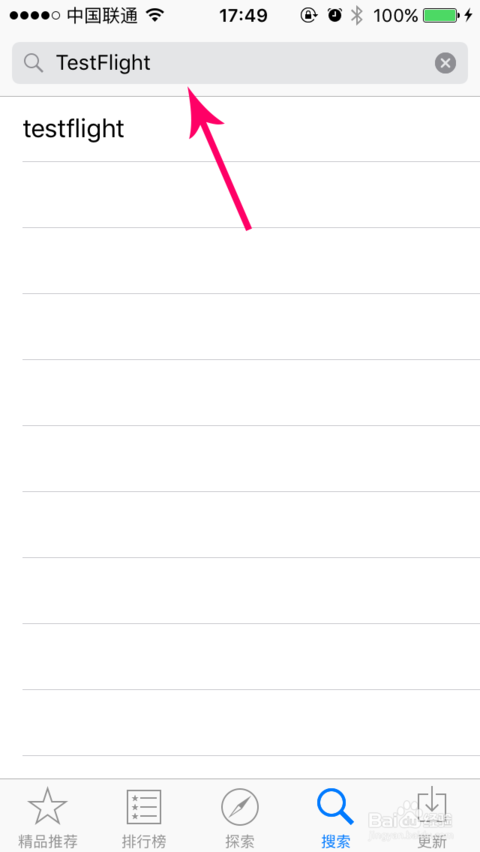
1.1.4, 시작TestFlight详细 页;
1.1.5, 下载, 可能 会 提示 输入애플 ID的 密码, 按 提示 输入 密码;
1.1.6, 下载 完成 (可 在iPhone主 屏幕TestFlight应用 图标).
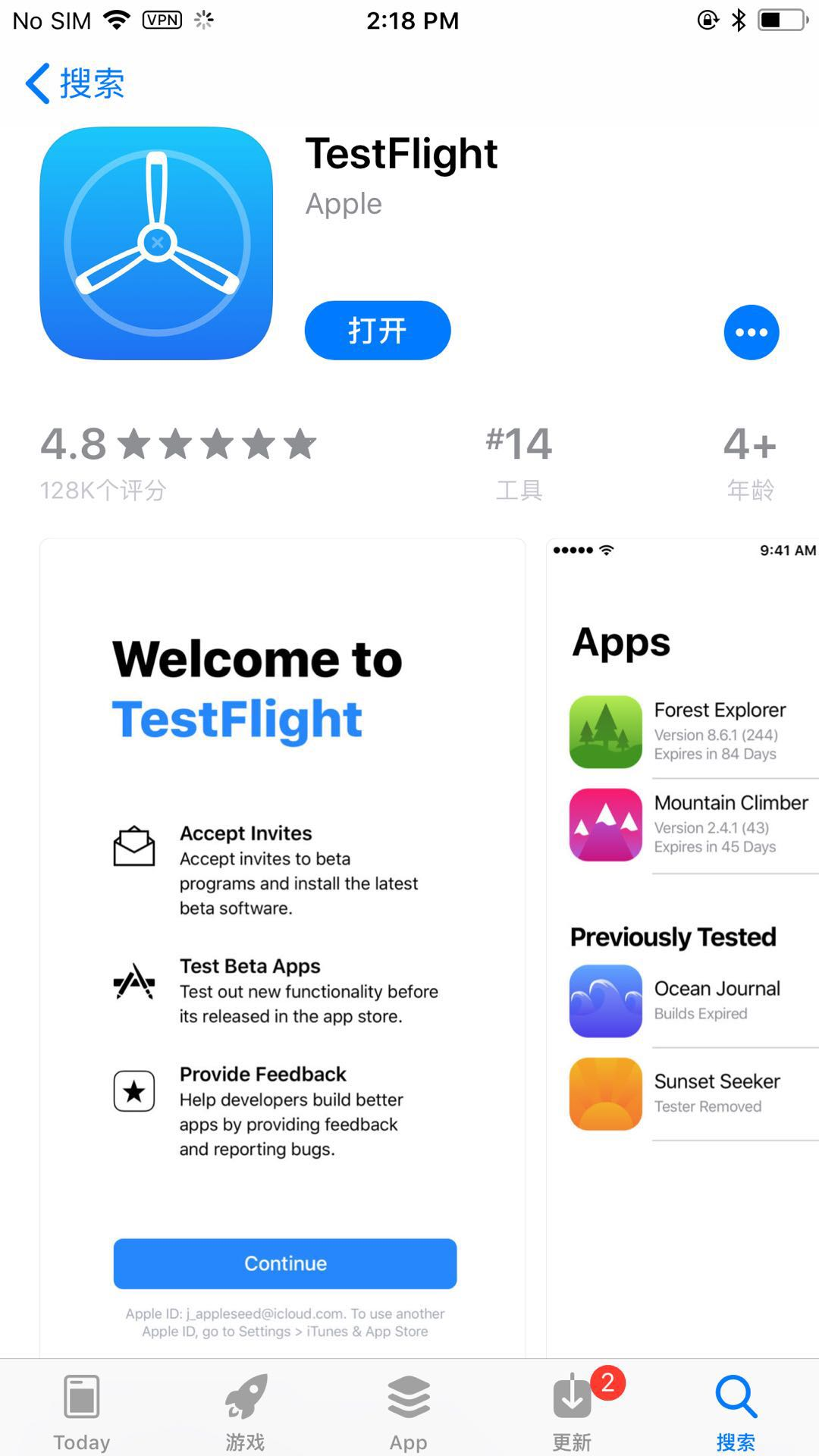
二, 受 受 TestFlight 测试 邀 請
주의 : Apple ID를 제공하는 데에는 기기가 필요합니다.
2.1, 우편 엽서;
2.2, "테스트 시작";
2.3, "TestFlight"열기;
2.4, TestFlight에서 "Accept"를 선택하십시오.
三, 安装 iToolsGeneral
TestFlight를 선택하십시오. iTools 일반 개발을 시작하십시오.
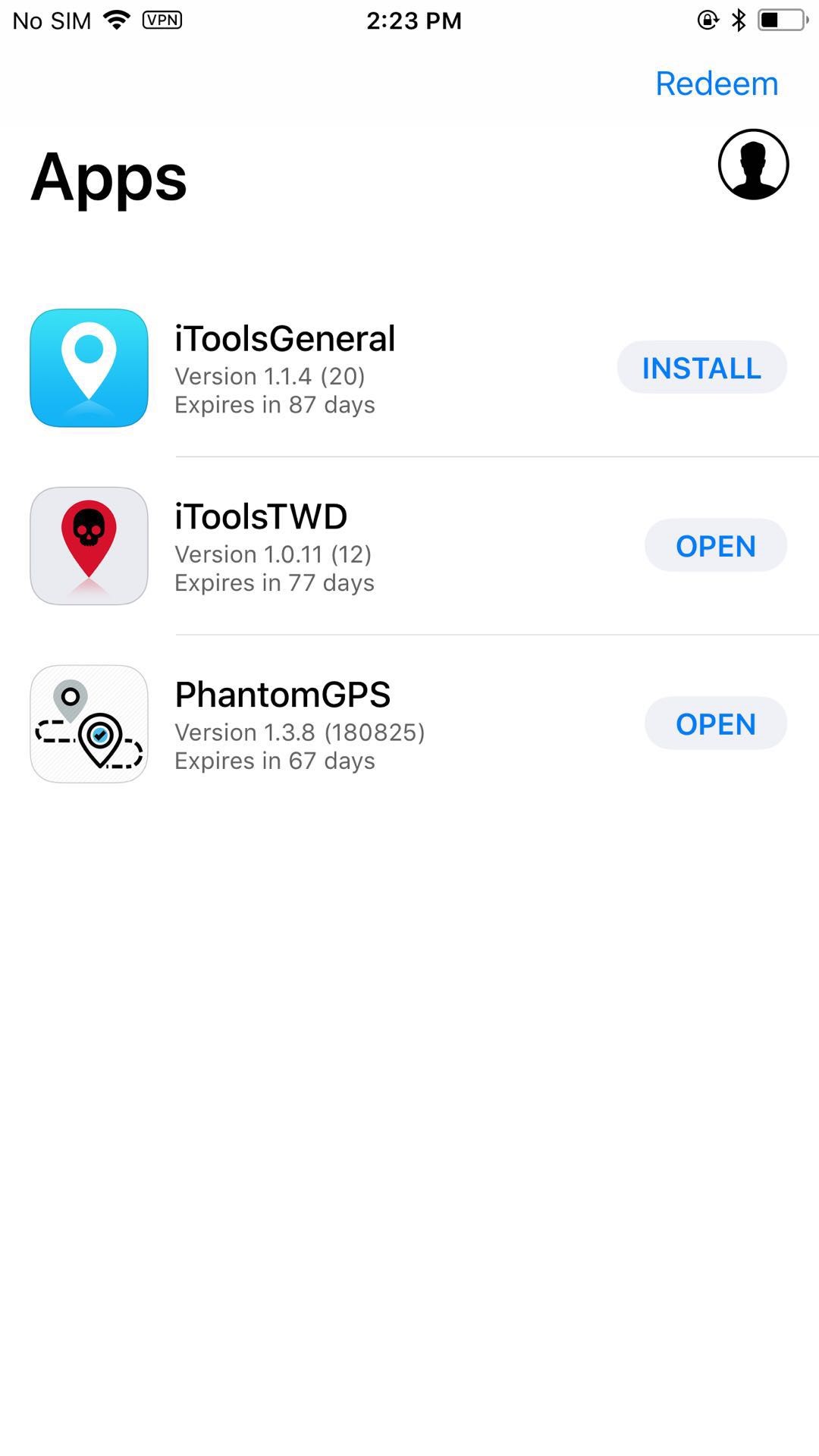
四, iTools 일반 사용
4.1 硬件 的 使用
iToolsGeneral, 평행 경첩 장비를 설치하십시오.. 아래 그림.
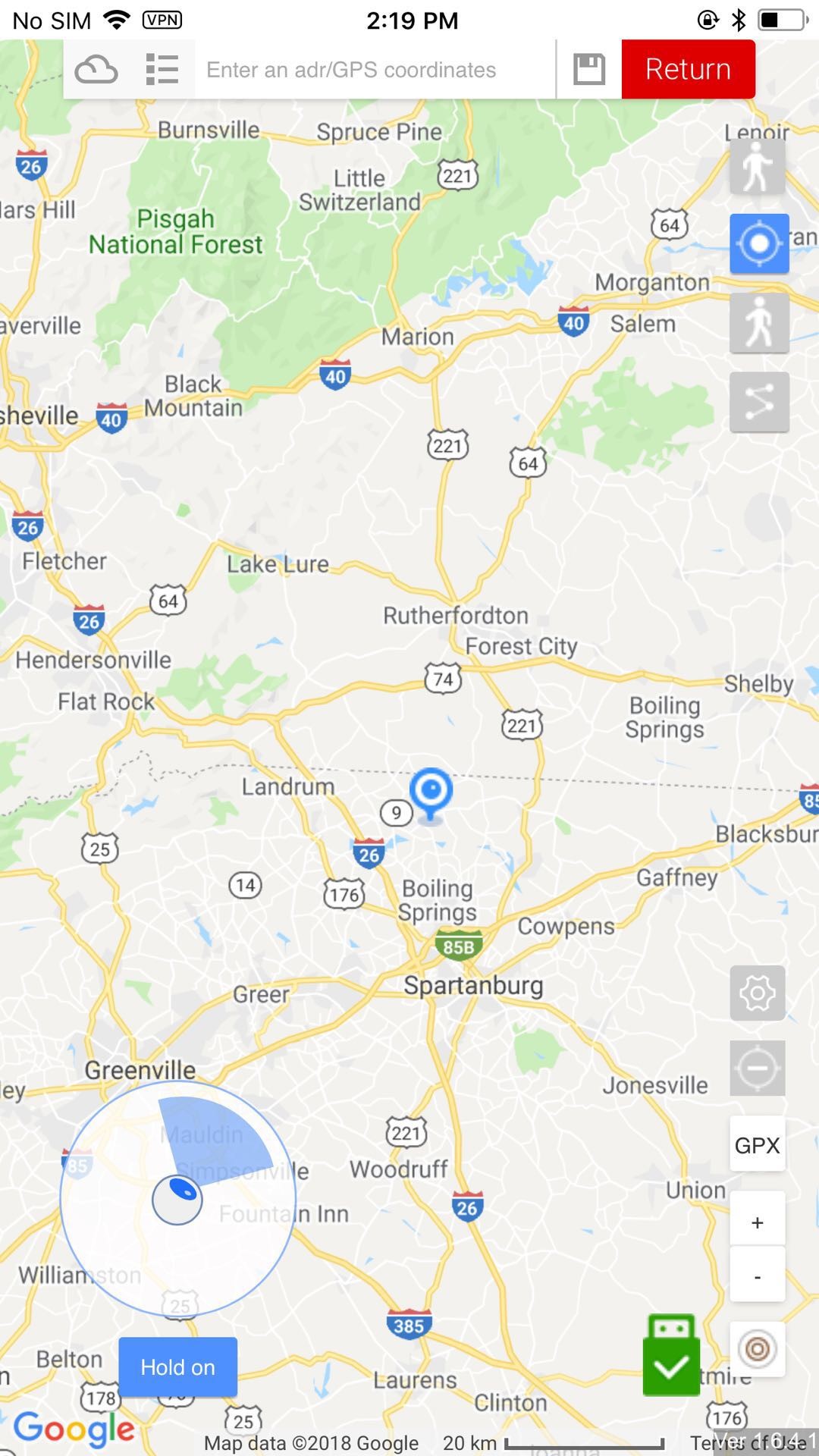
4.2 지원 三种 模式
4.2.1 瞬時 模式
그 때 위치는 위탁한다. 위치는 위탁 한 위치에 따라 달라질 수있다.
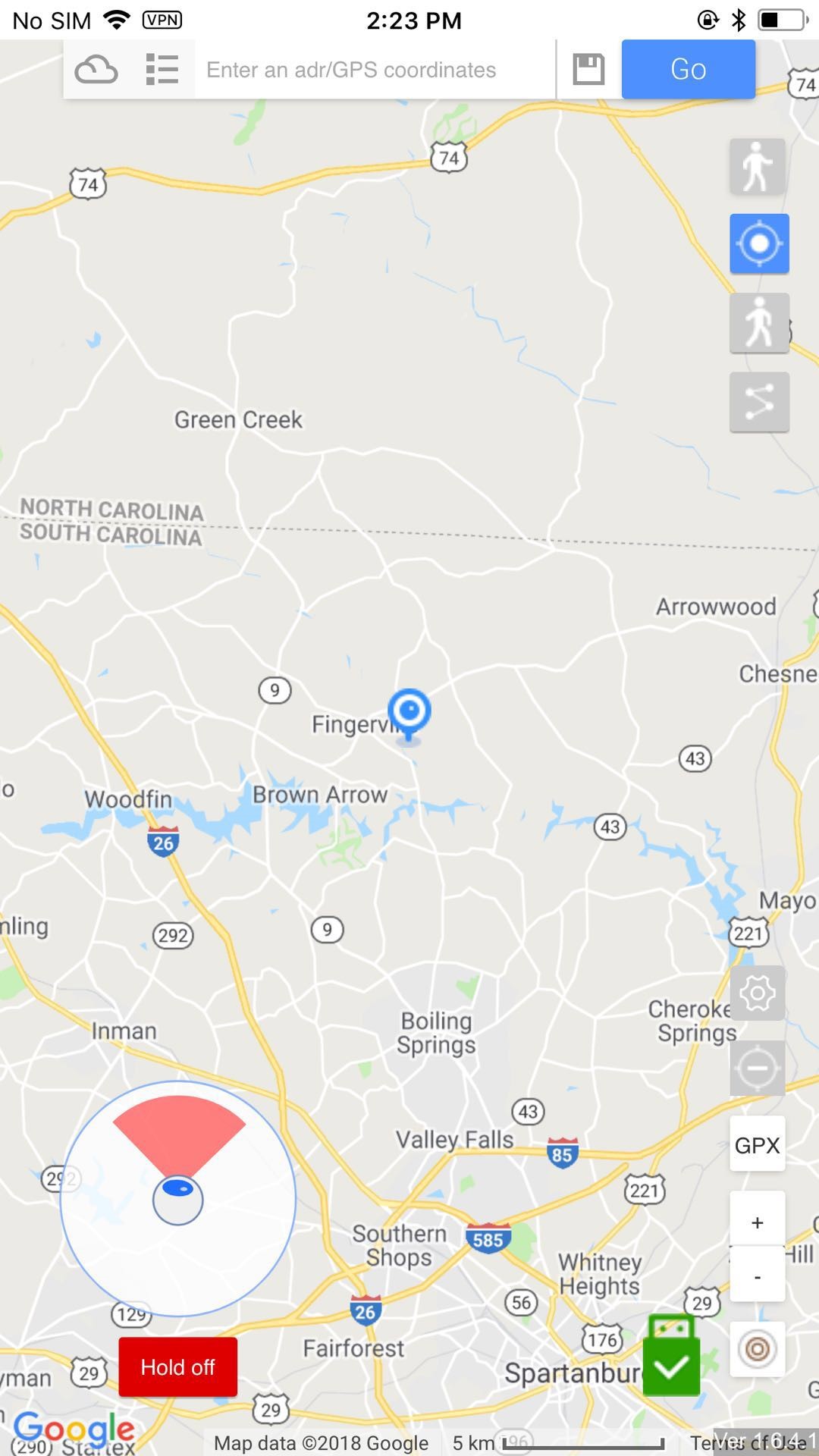
4.2.2 走路 模式
选择 地 之 後 輪 运行 行程. 路上.
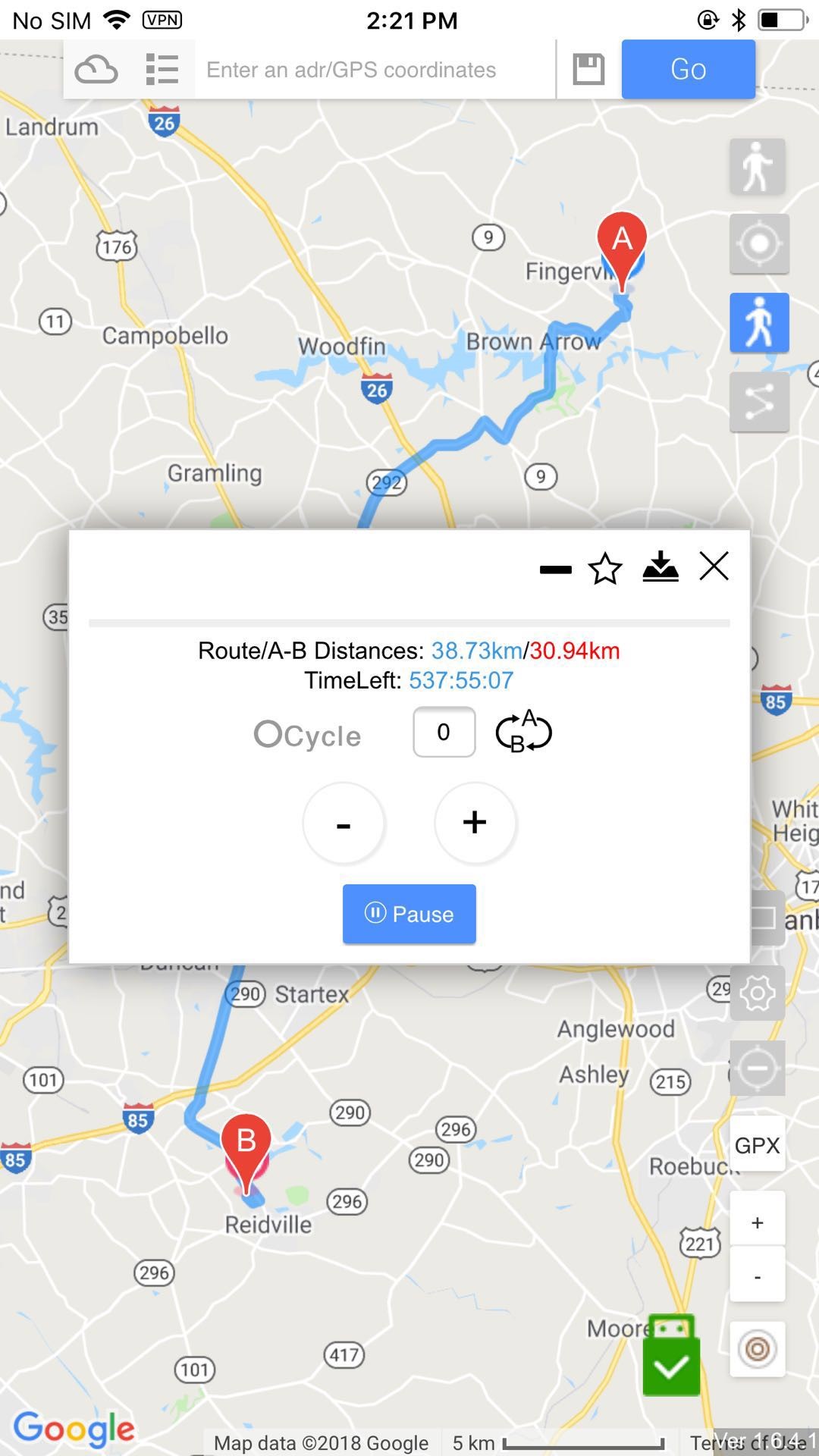
4.2.3 自由 路线 模式
자유로운 철사 模式 요구 您 自己 设定 路径, 应用 设定 根 的 设立 路 的 進行 行程.
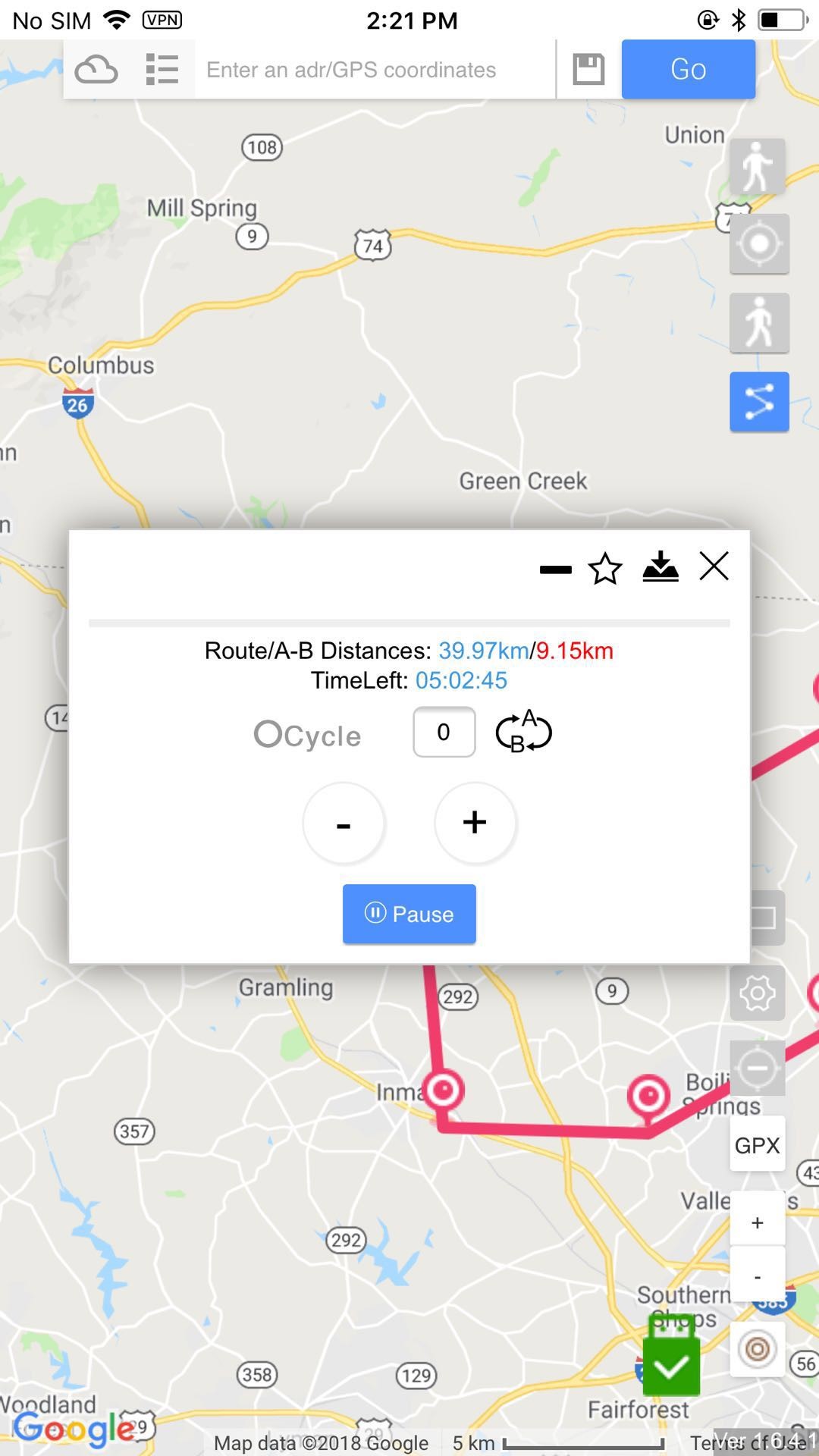
4.3에 저장된 GPX
지금 당장 출발하는 시간 GPX 열람실에 저장되었습니다.
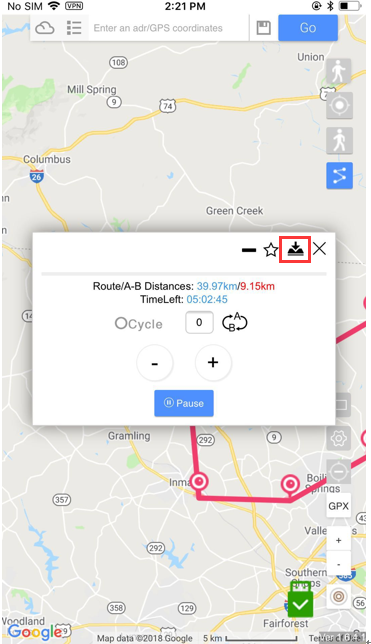
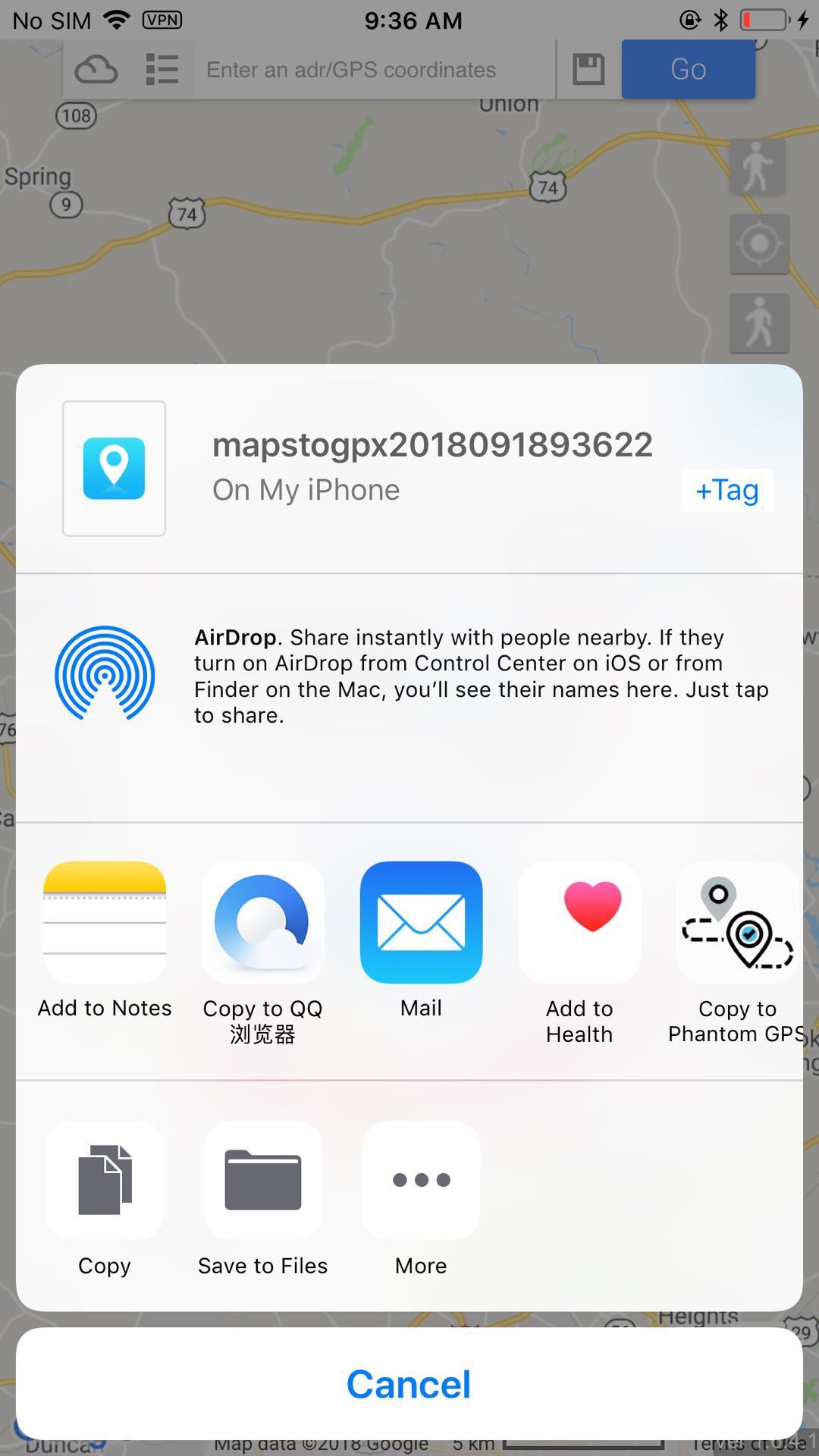
4.4 GPX를 收藏
지금 당장 출발하는 시간 收藏 至 云 盘中.
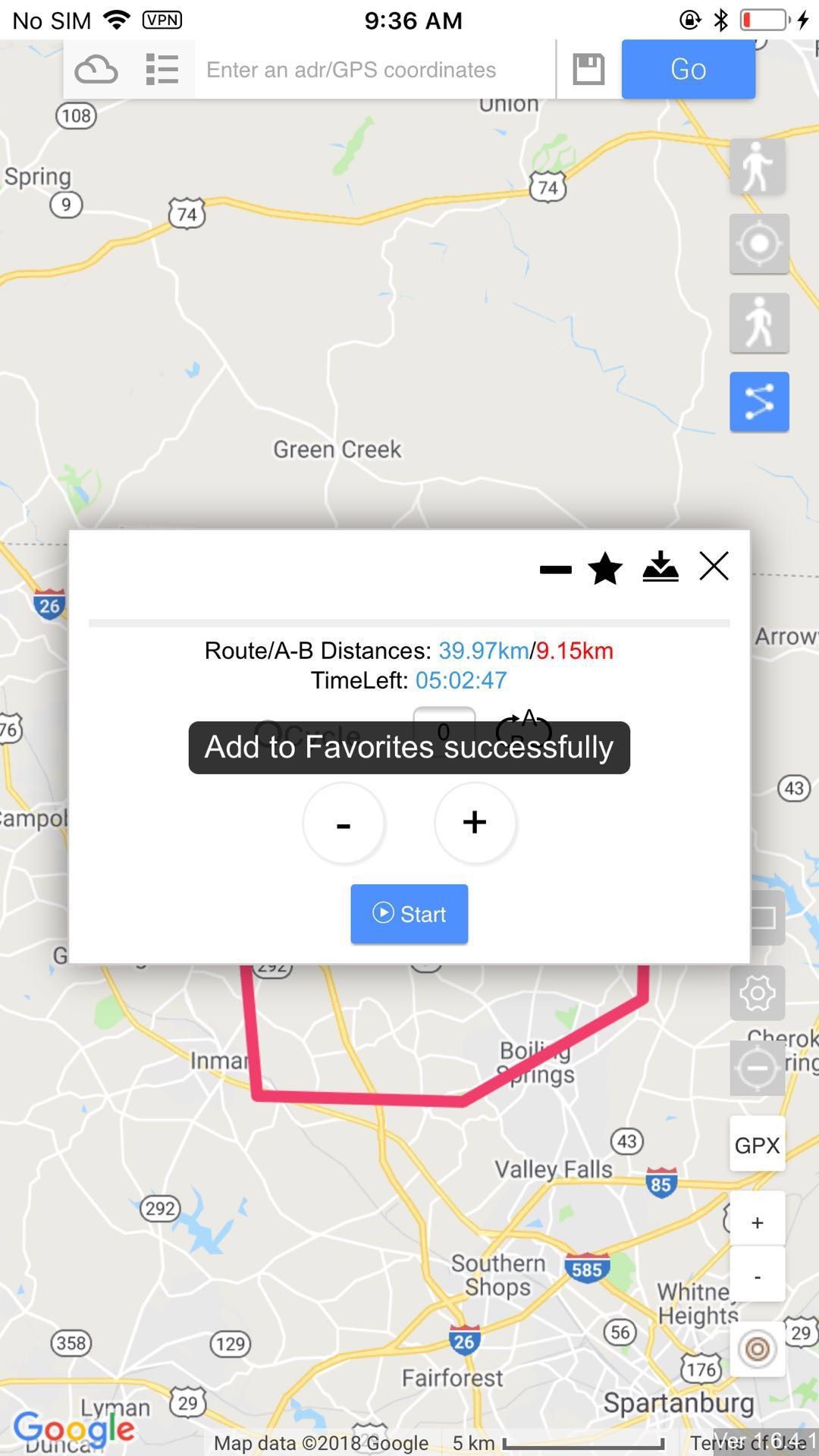
4.5 GPX 的 导入
4.5.1 내부 导入
点击 右侧 按钮 中 的 GPX 按钮 进入 GPX 목록 页面, 点击 需要 的 GPX 即可 导入. 应用 将 根据 选择 的 GPX 进行 行走.
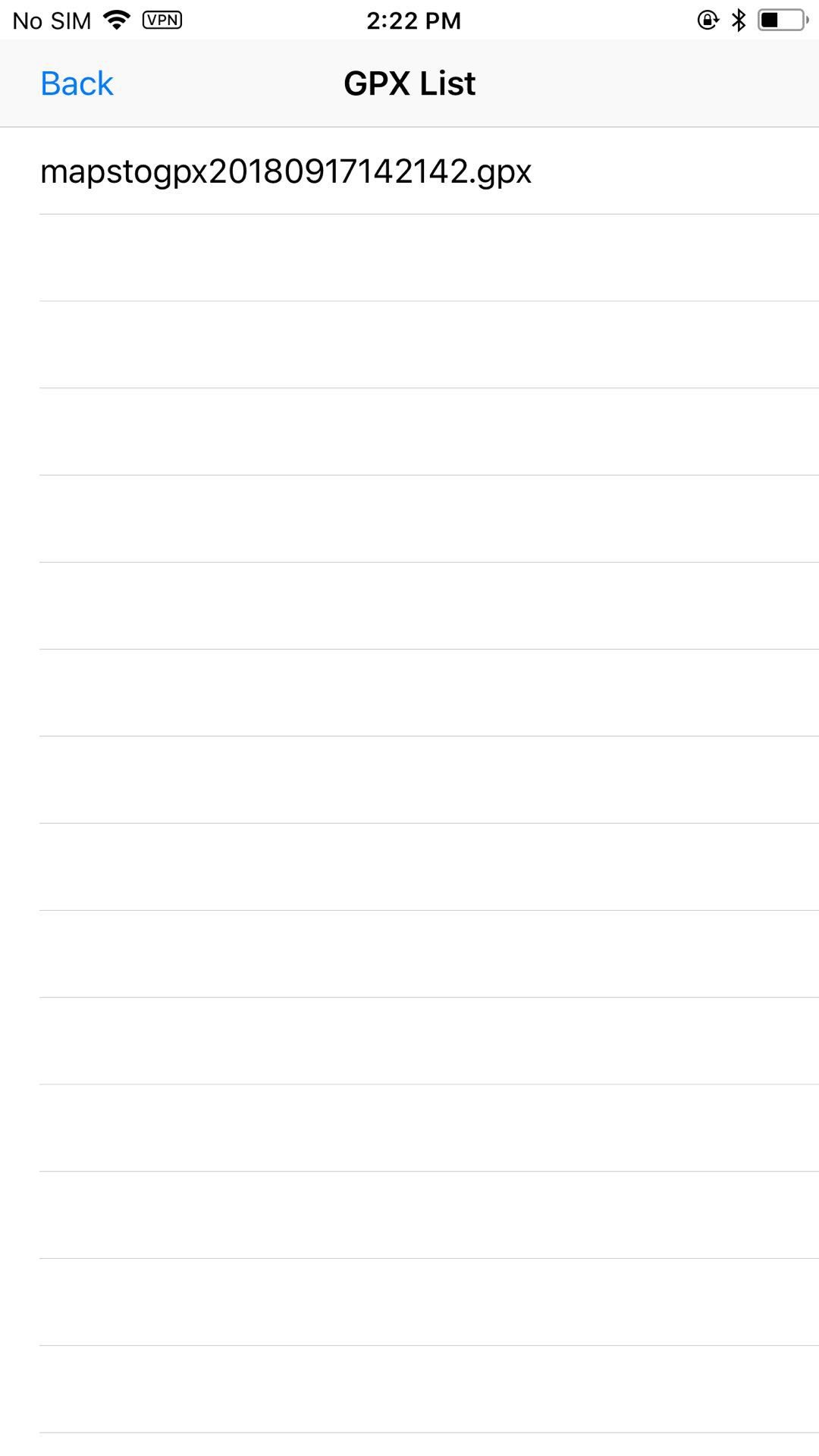
4.5.2 외부 导入
GPX, 일반 GPX 또는 다른 응용 프로그램에서 실행중인 응용 프로그램은 iToolsGeneral 即可.
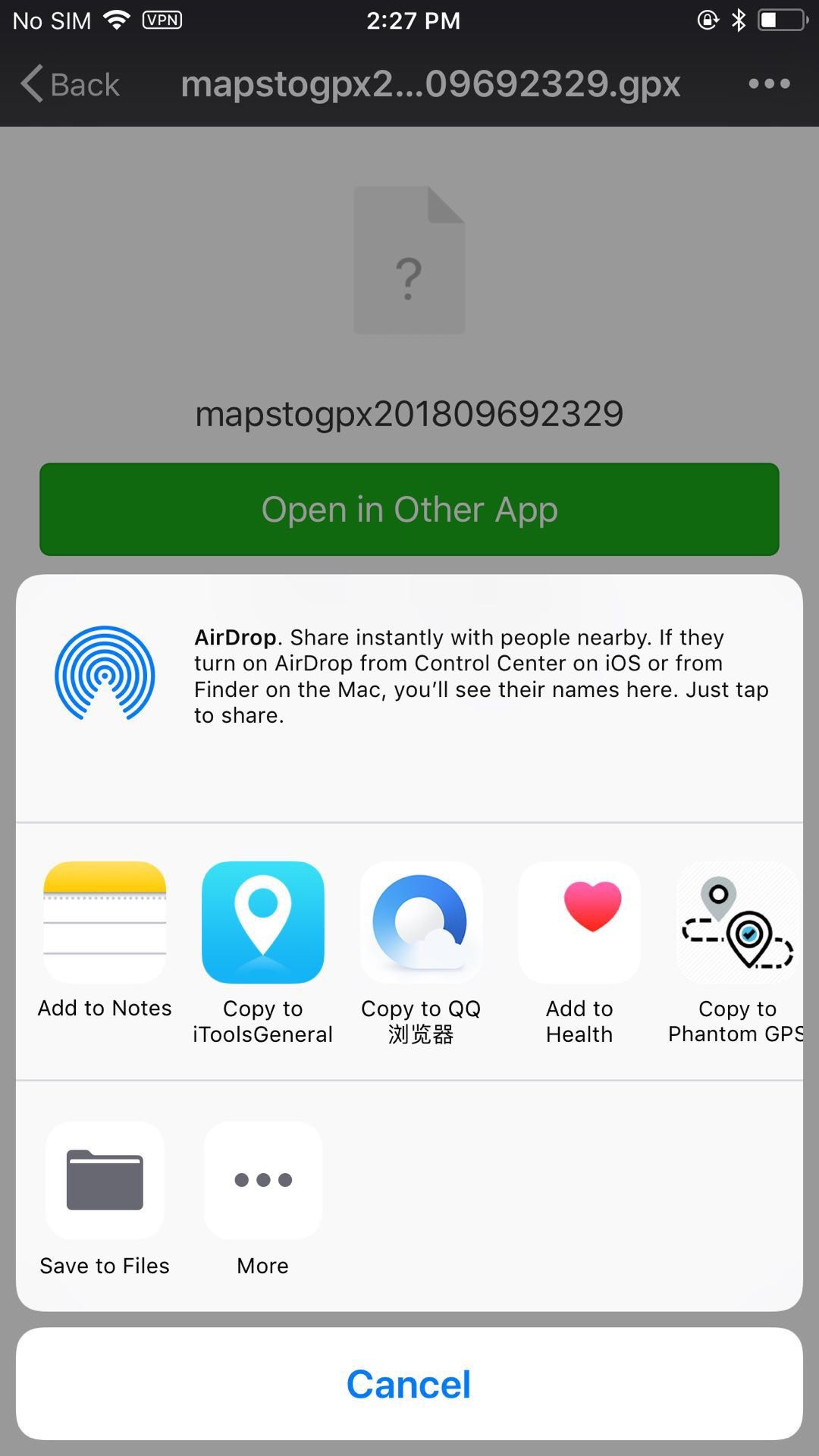
4.6 검색 위치
현재 위치 및 위치 정보 GPS 위치 정보 또는 GPS 위치 정보, 즉시 선택 즉시 실행.
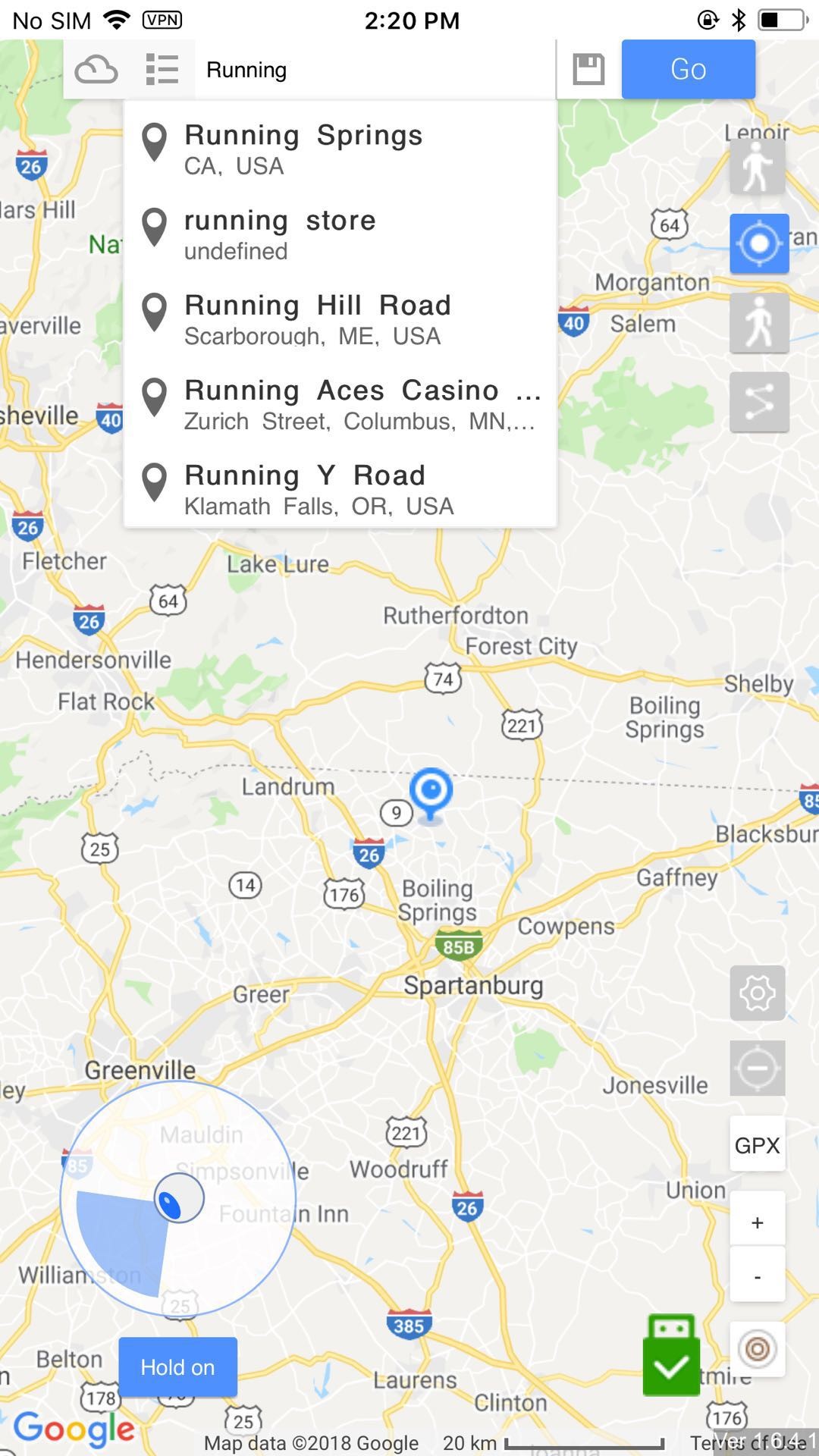
4.7 설정 다 언어
right side 按钮 中 的 그림, 언어 설정을 수정하십시오.
GPX, GPU, GPL, GPL, GPL, GPL, GPL, GPL, GPL, GPL, GPL, GPL, GPRS,
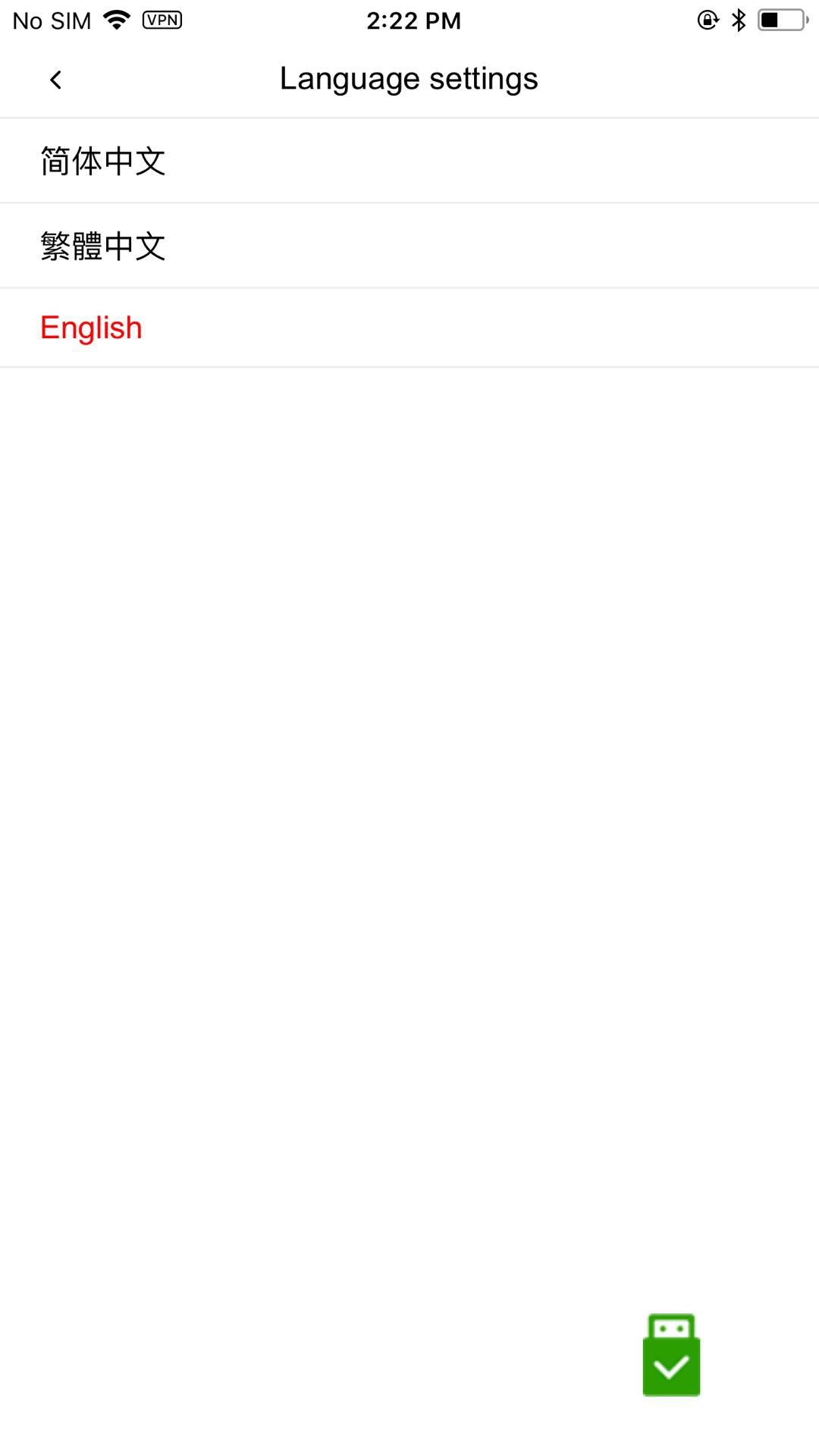
4.8 设定 速度
right side 按钮 中 的 图标 可以 设置 GPX, 路径 行走 时 的 速度, 速度 区间 为 0.2m / s (0.72km / H) - 20m / s (72km / H)
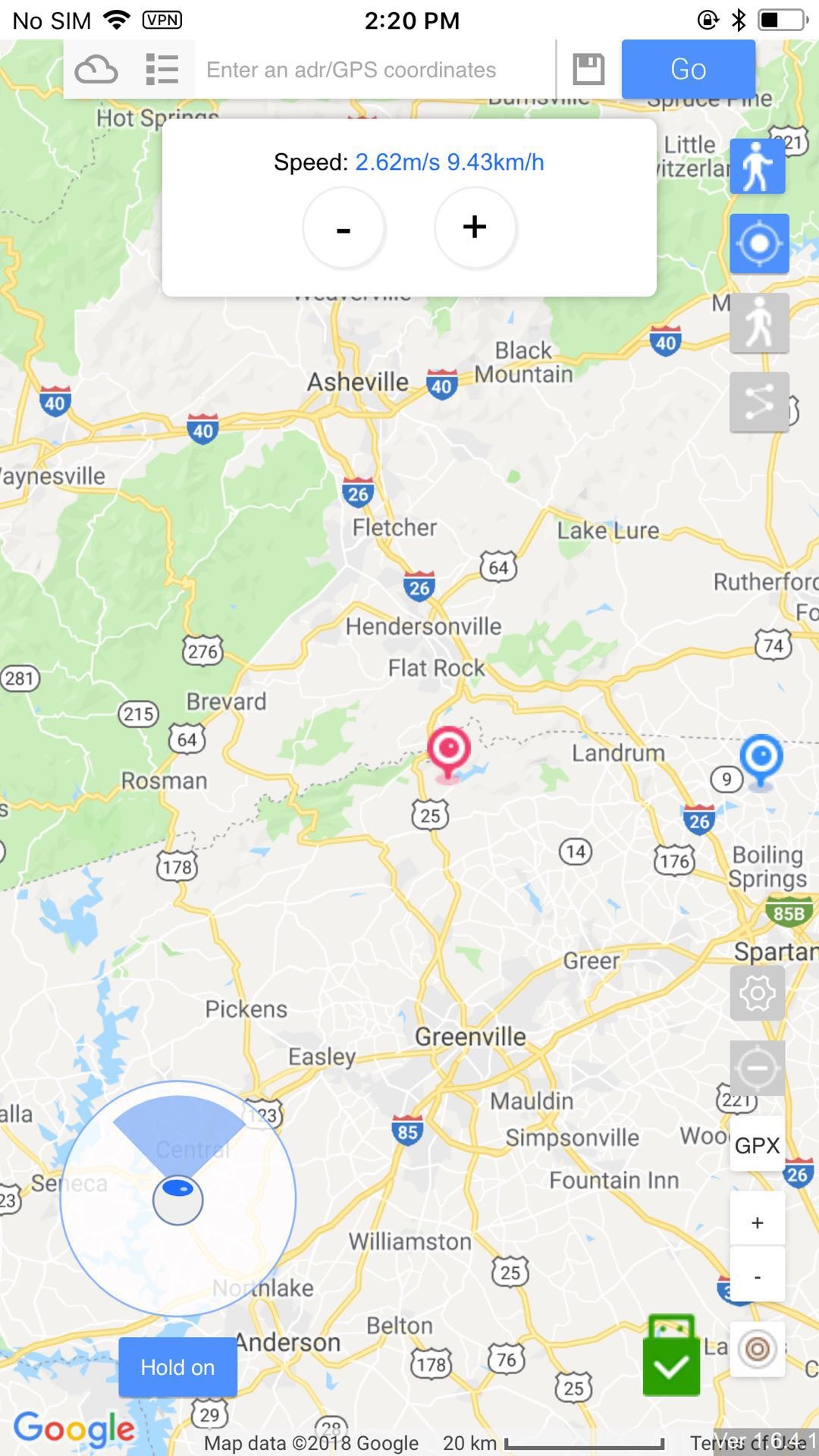
GPX에서 4.9
点击 应用 載 的 GPX에서 탐색 할 수있는 그래픽. 즐겨 찾기 저장된 GPX.
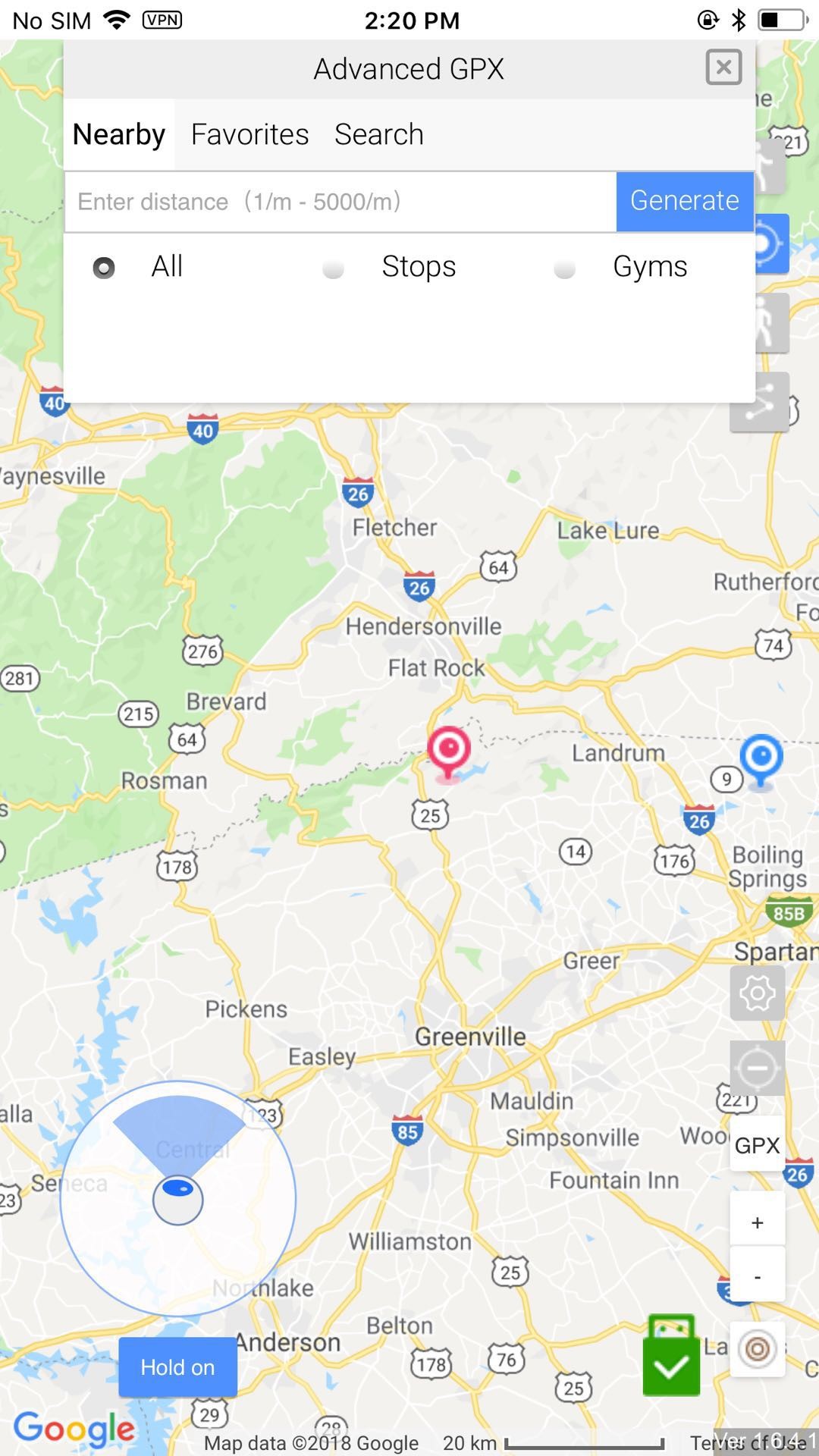
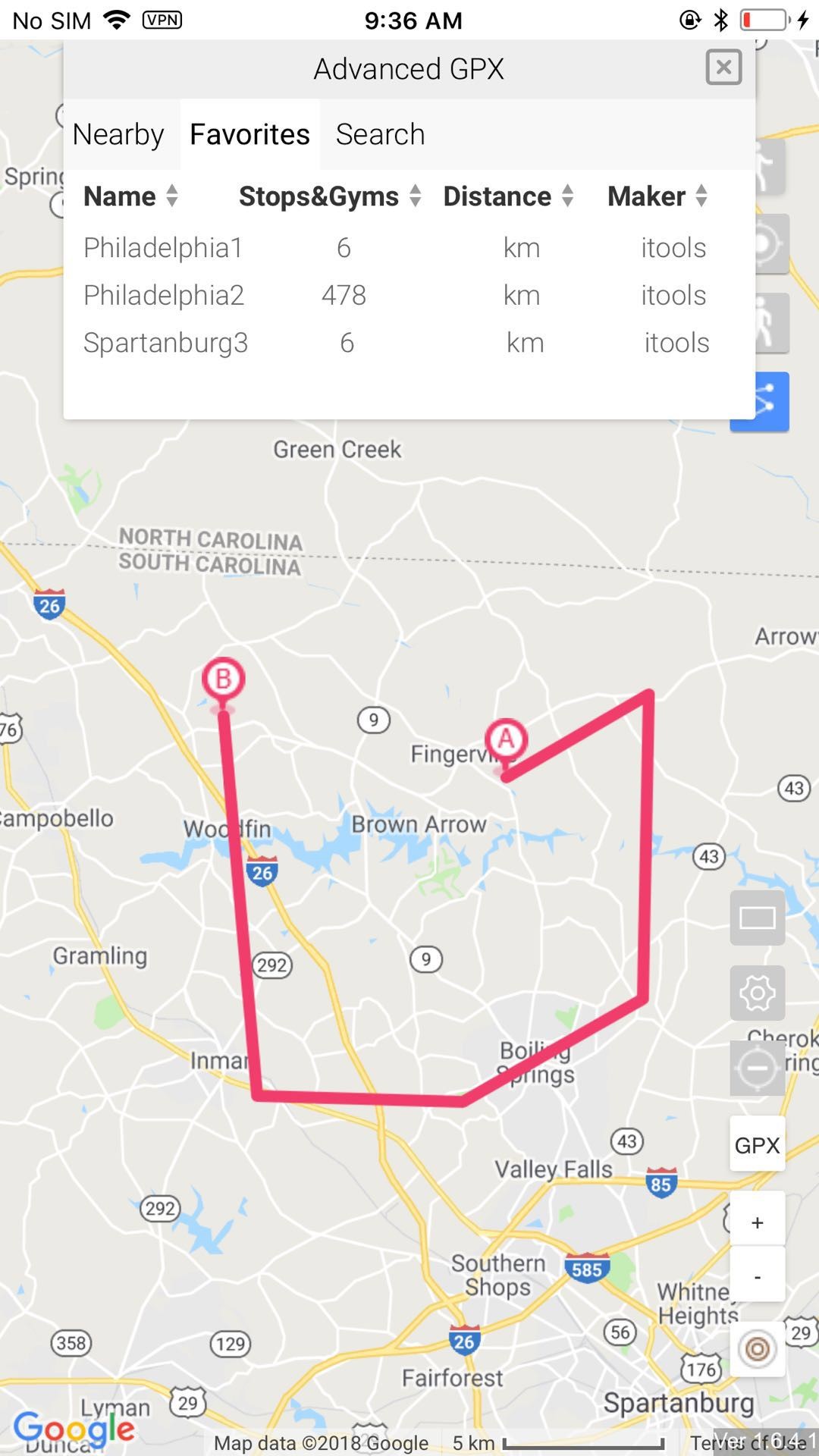
4.10 恢再 真実 위치
right side 按钮 中 的 图标 可 停止 模拟 位置. 点击 停止 模拟 后 请将 应用 关闭 再 拔出 外设. 当 您 需要 继续 模拟 位置 时 请 点击 장전 按钮 进行 重新 加载. 若您想 恢复 真实 位置 则 重启 手机 即可.
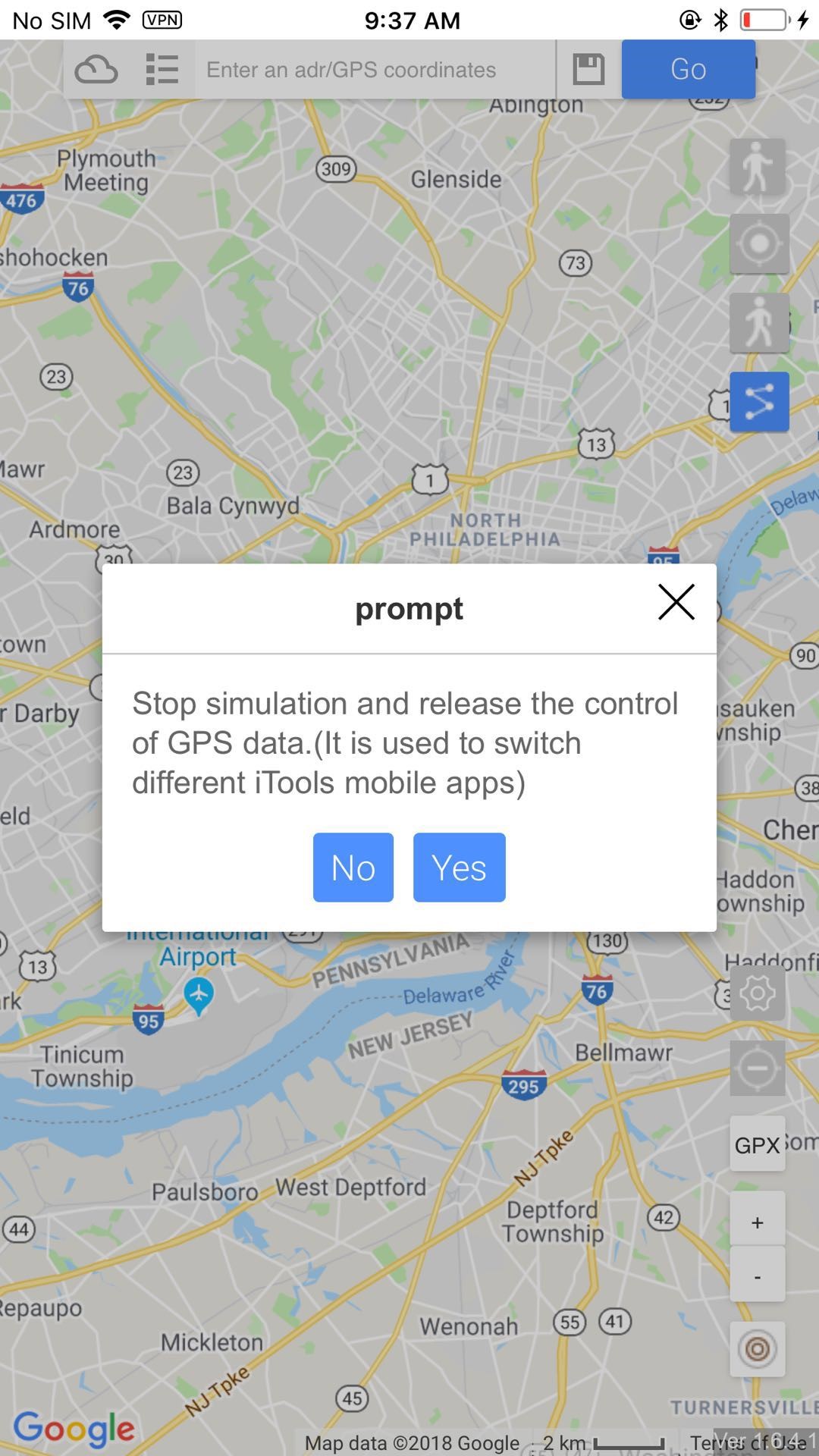
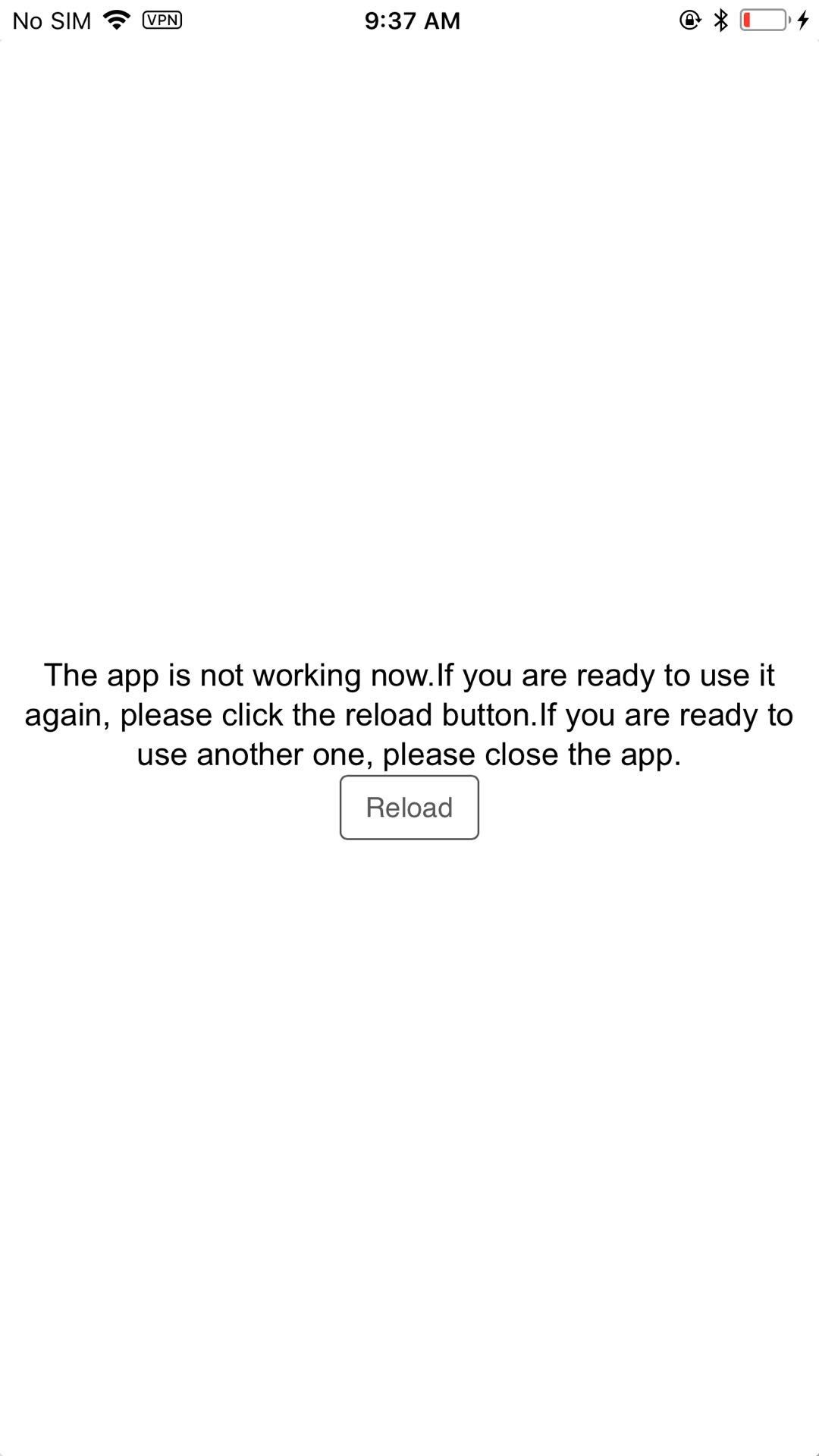
고등학생
5.1 线路 进行 行程 后行 位置 没有 改變
联 检查 是否 连接 建设, 在 应用 是否 존재 图标
5.2 打开 应用 後 页面 空白
请 查查 是否 连接 网络, 并合 应用 开发.
5.3 설정
设置 语言 后記 重重加载 应用, 正在 行 路 的 路上 清浄, 建设 运行 时间 改變 规言
5.4 如何 恢再 真実 位置
应用 内 停止 模拟 按, 关闭 应用, 拔出 外 設, 再 重启 手机 即可.
5.5 Advanced GPX Nearby 중 검색 결과가 없습니다
首先 需要 在 输入 框中 输入 想要 检查 的 距离, 再 点击 生成 按钮. 若 还是 没有 数据 则 说明 在 附件 没有 GPX.
5.6 摇棒 在 哪里 可以 找到
摇杆 是 瞬時 模型 下 的 功能, 模型 切换 的 瞬移 模式 就会 出现 摇杆.
외부 5.7 GPX 효과
GPX 내용이 올바른지 확인하십시오
5.8
0.2m / s (0.72km / h) - 20m / s (72km / h)
5.9 如何 保養 外设
내부 사용 시간이 짧아지면 사용이 불가능 해지고 내부 배선이 끊어지면 접점 불량 등이 발생한다.
5.10 사용 보안 기술 무단 전전
40 % 이상에서 저전압을 사용하는 경우, 저전력 구성이 가능합니다.
5.11 등 한시족 둔 위치
在 改变 位置 之后 如 需要 一直 保持 虚拟 位置, 请 不要 拔掉 外设. 拔出 外设 后 将会 在 5 至 30 分钟 后 返回 真实 位置.
六 托管 模式
PC iTools와 연결되는 6.1
6.1.1, Wi-Fi, Wi-Fi, Wi-Fi 연결을 사용하여 연결을 끊고 Wi-Fi를 연결하면 Wi-Fi 연결이 끊어집니다. 와이파이.
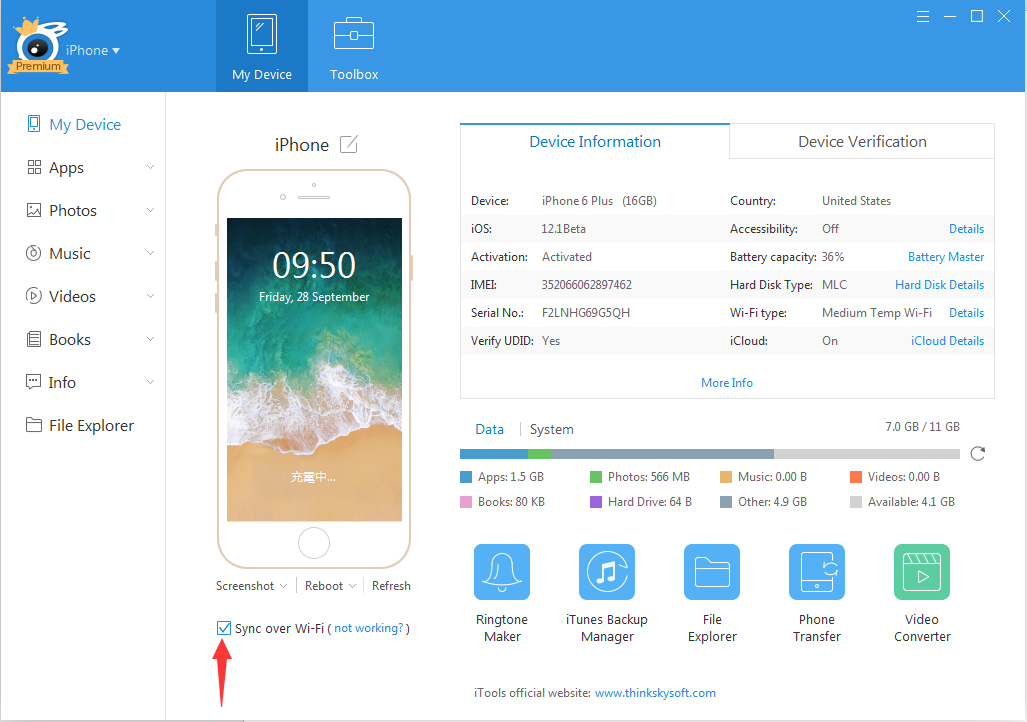
6.2.1를 통해 Wi-Fi 연결, 전원 끄기, iToolsGeneral, 연결 구성, , "확인"开导 托管.
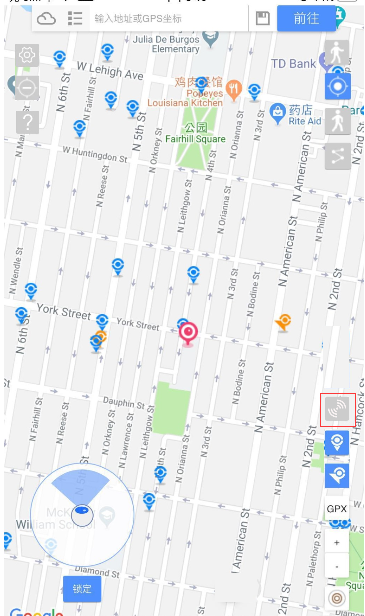
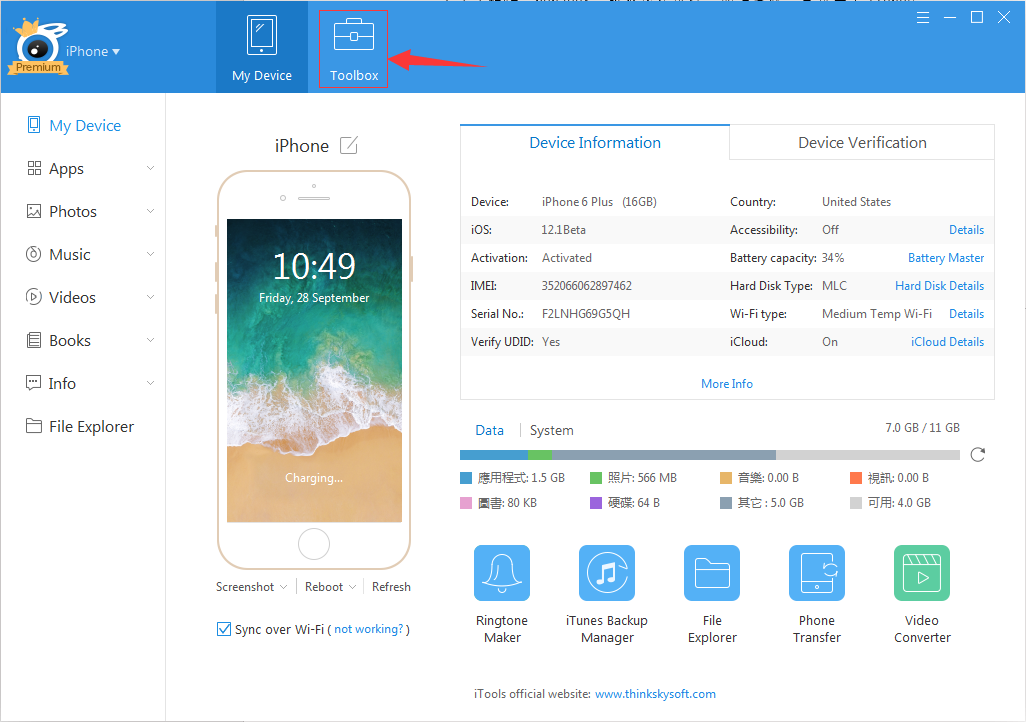
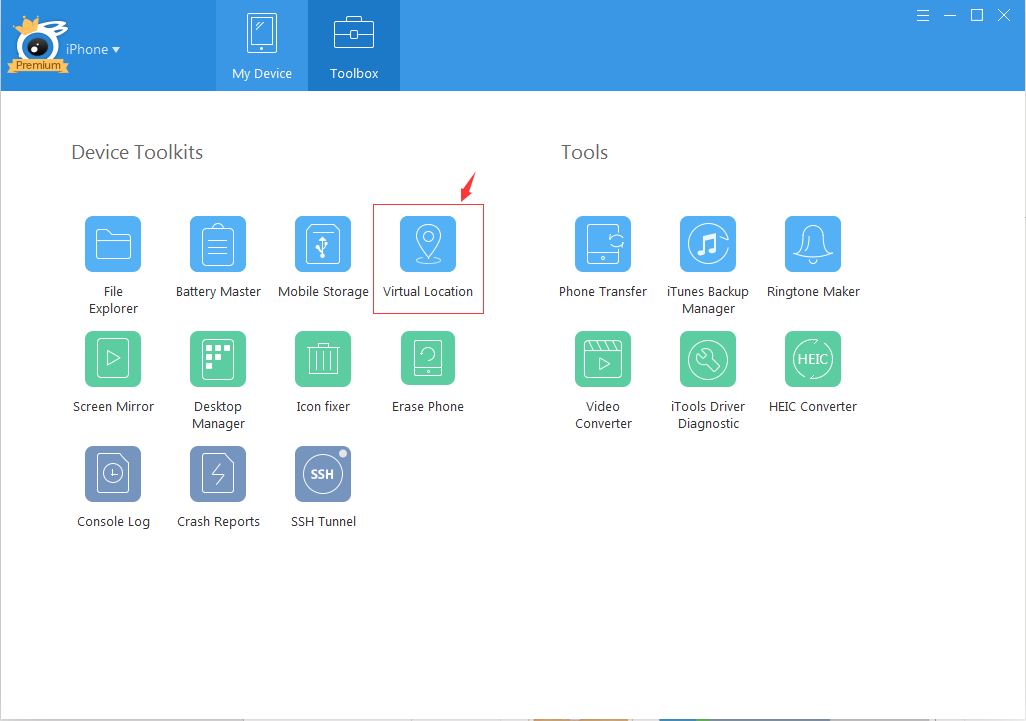
- 电话 上 位 功能 功能.
- iTools 일반 응용 프로그램을 닫습니다.
6.4 异常 处理
6.4.1 무선 인터넷 연결
6.4.1.1 Wi-Fi는 Wi-Fi와 연결이 안되며 PC 연결이 불가능합니다.
6.4.1.2는 "Bonjour"서비스를 제공하고, 무언가를 没有하고, 重新 安装을합니다.https://support.apple.com/en-us/ht204275
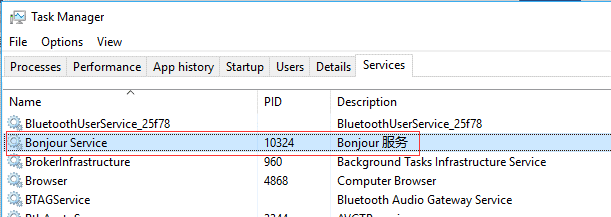
6.4.2 ☜ 이전 사용 iTools 일반 무 교증 재배 위치
重心 手机 即可
七,巢 매장보기
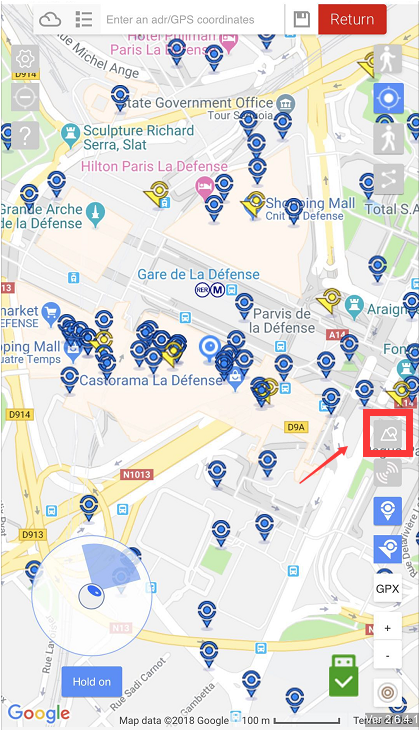
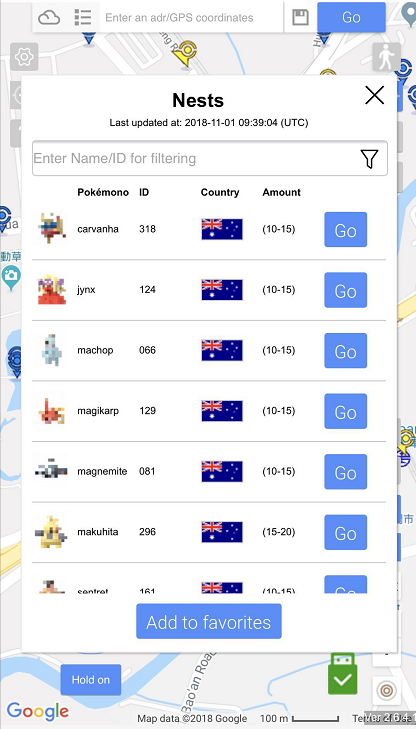
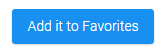
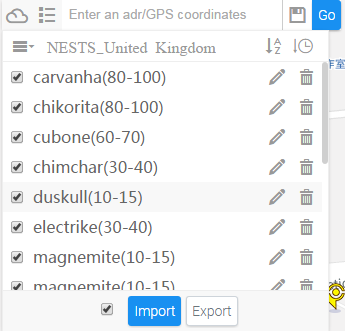
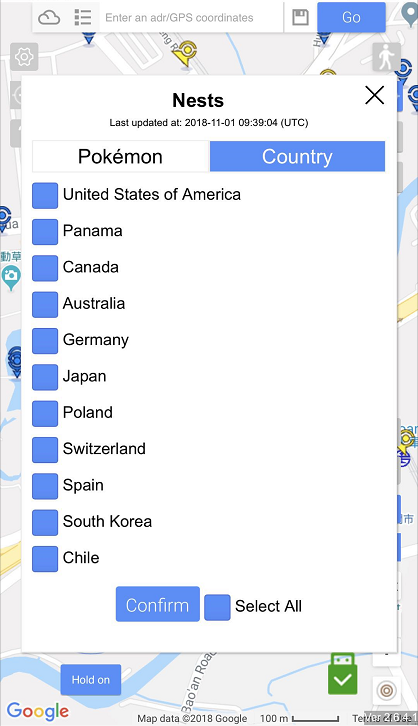
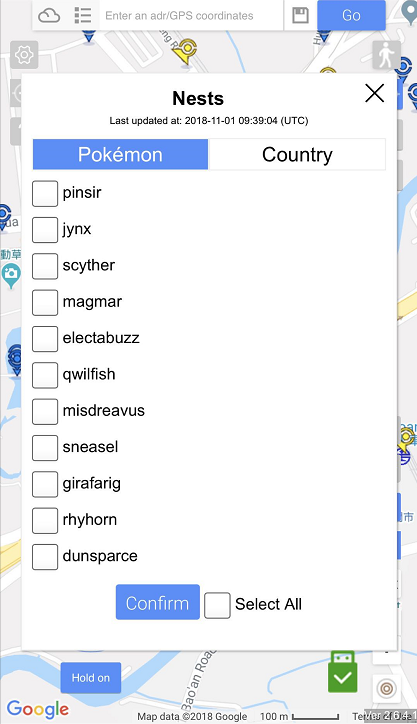
8. iToolsGo 托管 模式
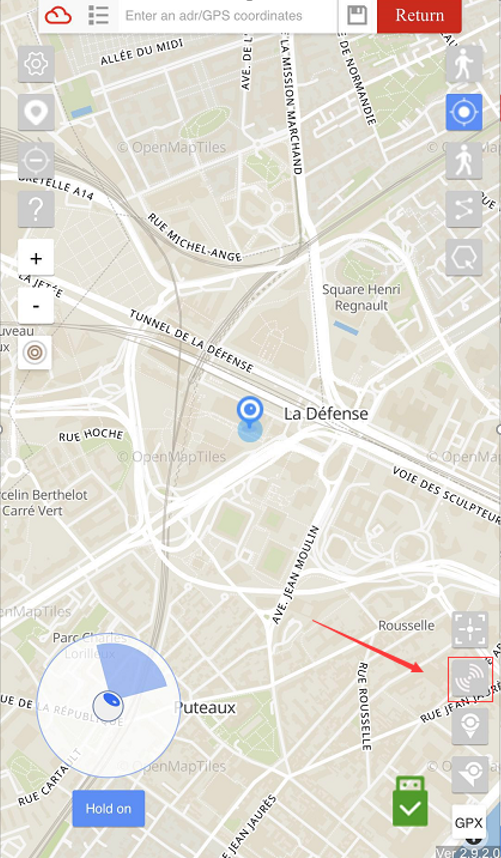
托管 入口
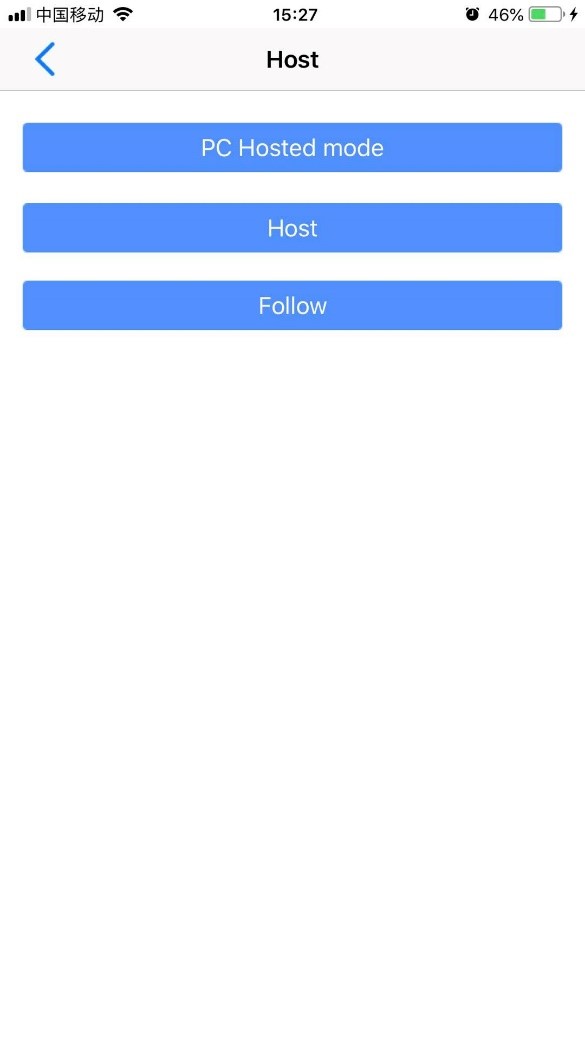
选择 托管 模式
如何 通过itools pc进行 托管
- 开启iTools pc,진술서
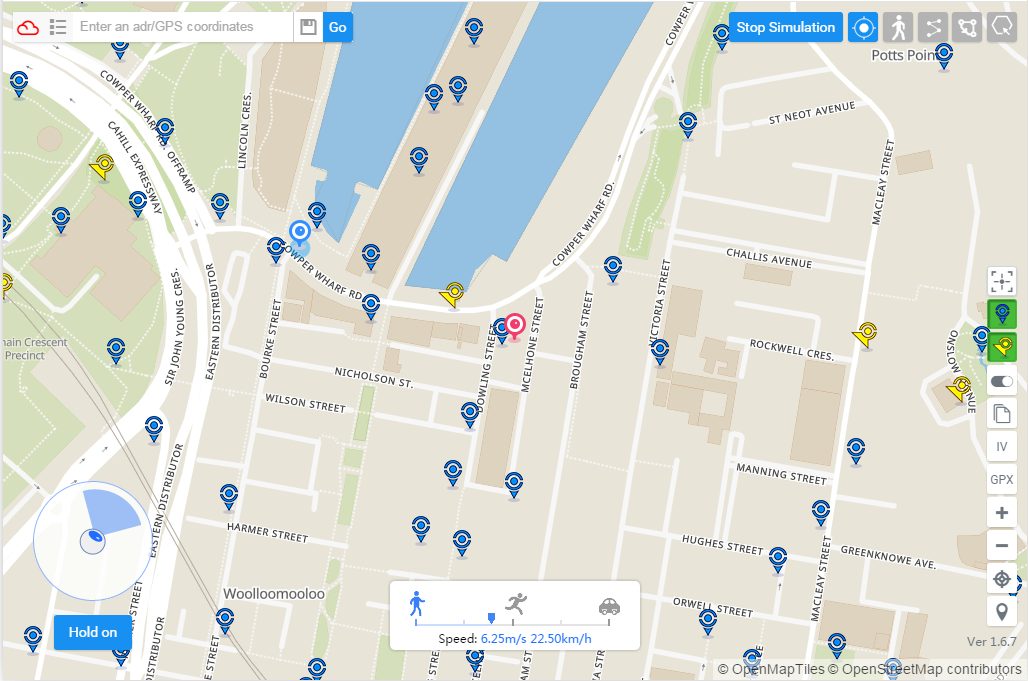
2. 移动 设备 开发iTools GO, 链接 好itools 모바일 , 选项 托管 按钮 进 入 托管 界面, 选择PC 호스트 모드 병합 확인
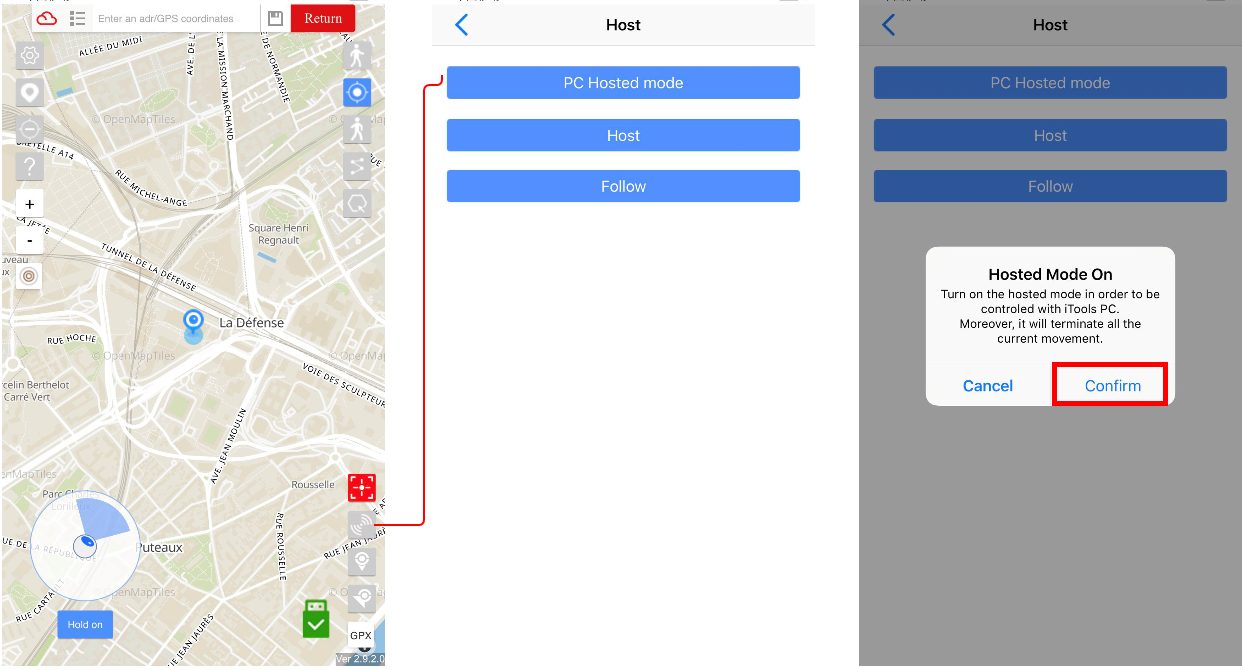
3.itools pc고객 측에서 제어 할 수있는 제어 장치itools pc위도, 위도, 경도, 위도,GPX등 이동 방법.
4.클릭호스트 모드 꺼짐피복관 상태
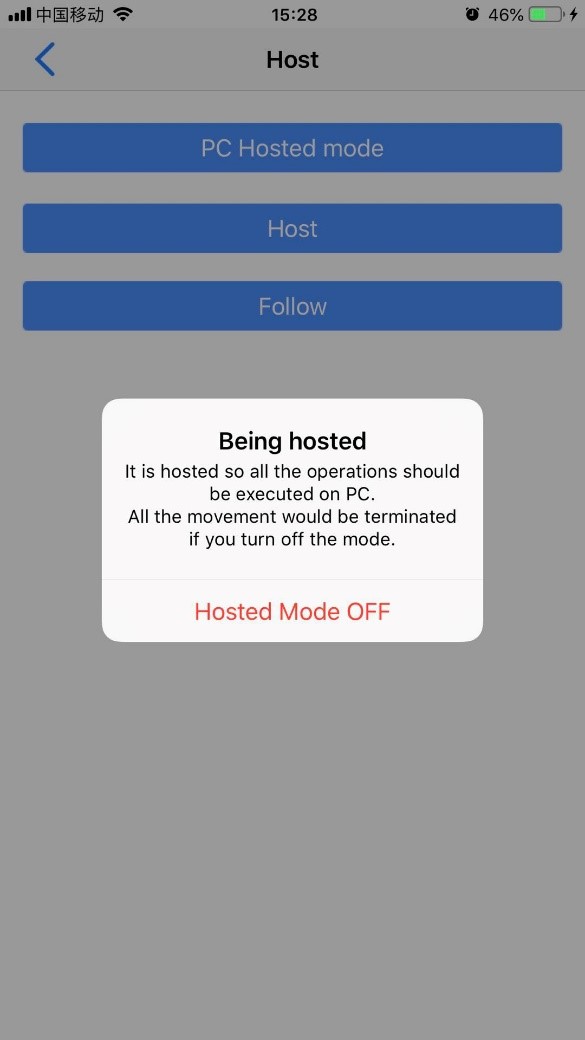
如何 通过 移动设备 托管
- 需要 被 托管 的 设备 进入itools 이동, 선택팔로우수속.
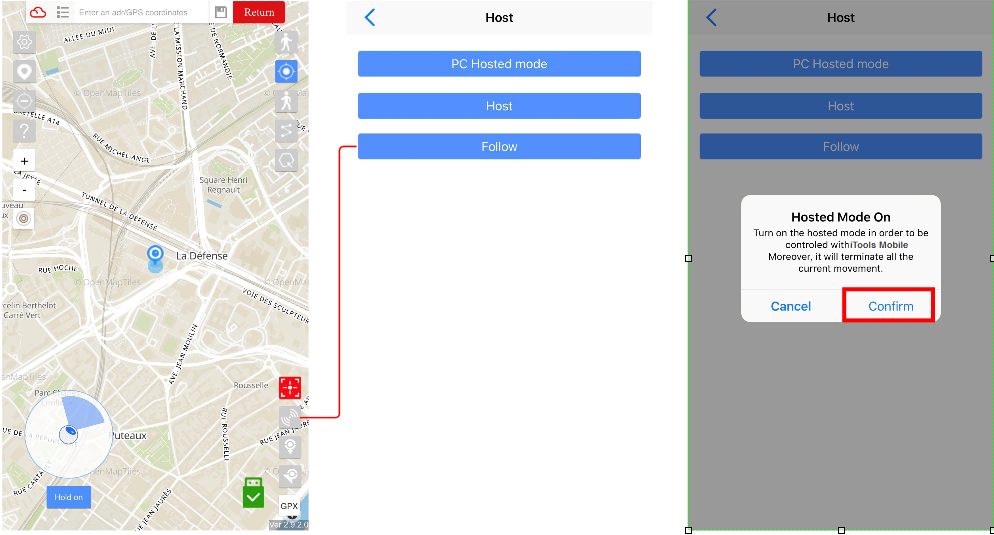
选择 这个 选项 时, 现行 动作 设立 會件 进入 托管 状态, 设计 准备 进程 行行, 编程 这个 选项 时代, 计代 创造 的 设备 进行.취소按钮.
2. itools, 선택 도구를 호스트하기, 倾 選択 需要 托管 的 设备
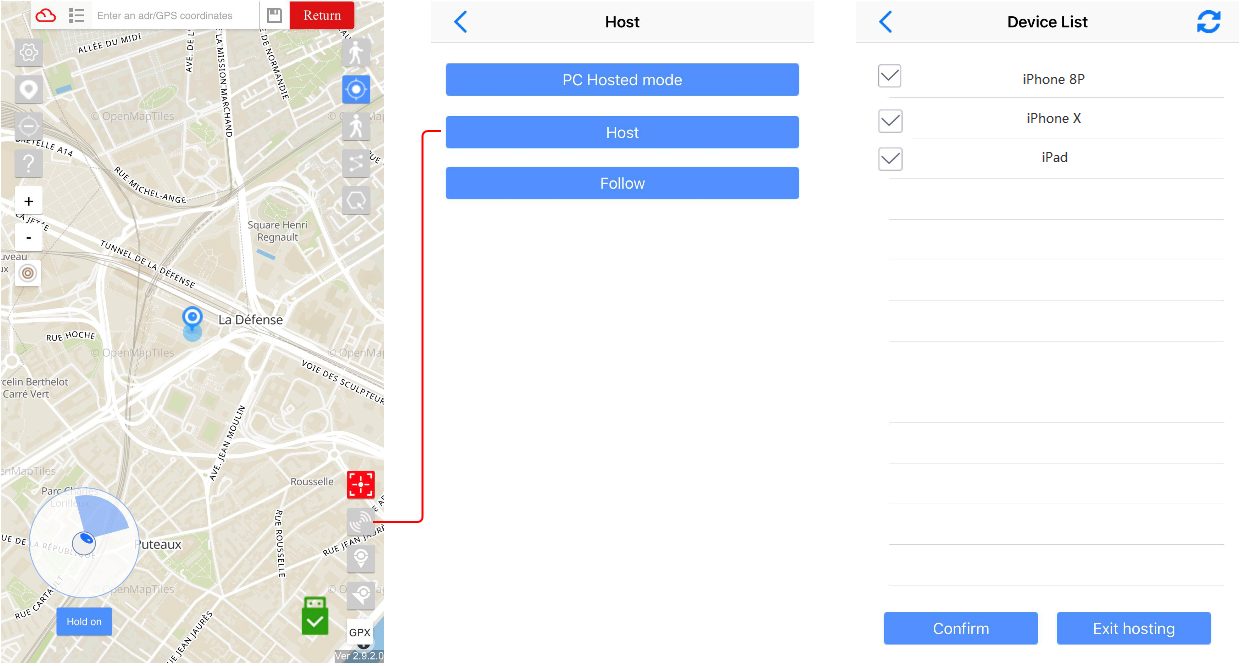
선택주인후자의 경우,팔로우상태 능력, 勾配 요구 사항 제어공동 확인즉시 실행 托管 行为.호스팅 종료
3. GPX 등등 방법을 사용하여 동일한 장치를 제어 할 수 있습니다.
9 、 蓝牙 链接
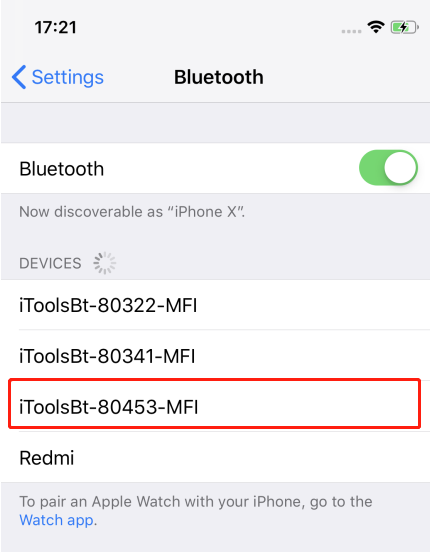
开启iToolsBt硬件 设备 的 开关 , 进入 系统-蓝牙 , 选中 需要 连接 的 蓝牙 设备
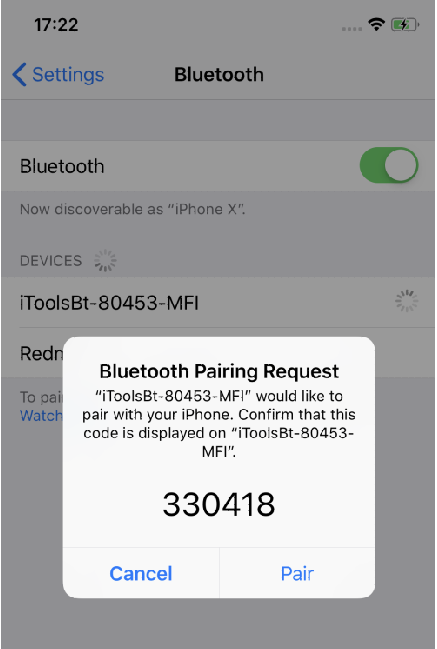
确认 链接
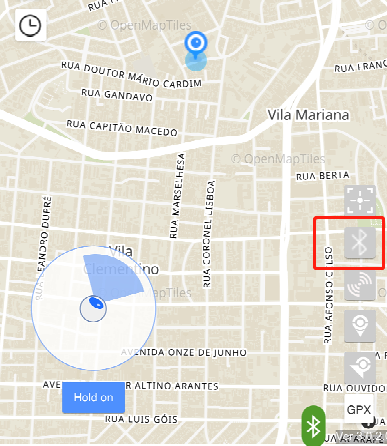
开启iToolsBt 앱, 点 开 蓝牙 设备 列表
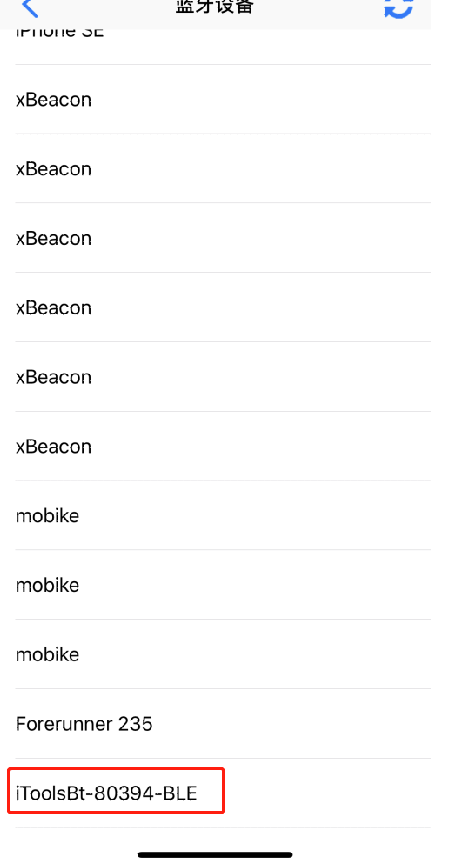
选择 对应 的iToolsBt设备
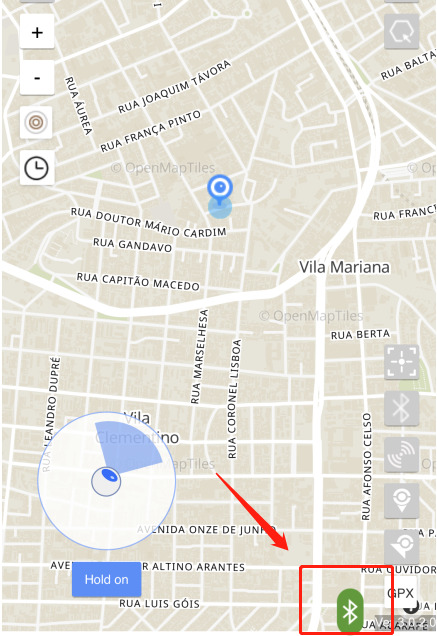
現 綠 下 角 出現 綠色 的 藍牙 鏈接 圖標 時 就 可以 正常 使用iToolsBt進行 虛擬 定位 了
如果 要 停止 使用, 關閉 硬件 開關, 或 分 藍牙 設備 列表 中 選擇 斷開 就會 結束 藍牙 設備 的 虛擬 定位。
注意:
MFi連接 設備 模塊 會 自動 連接 設備。 如果 你 想 切換 不同 的 藍牙 設備 虛擬 定位,你 要 在 蘋果 的 設定 中 再 選擇 不同 的MFi外設。
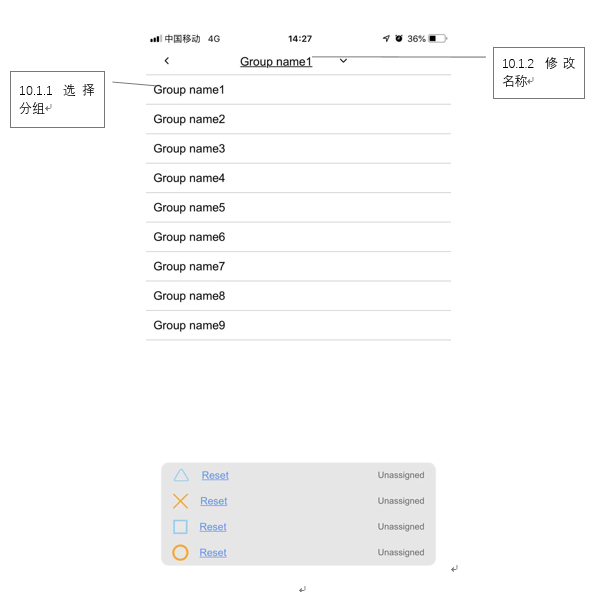
10.1.1点击 分组 名称 后 可以 选择 使用 或 编辑 当前 分组
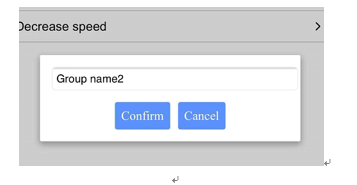
10.2 分类 选项
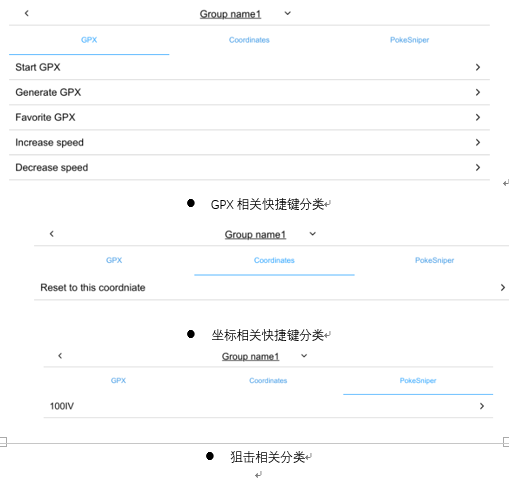
10.3 快捷 键 设置 区 : 点击 进入 对应 功能 的 快捷 键 设置
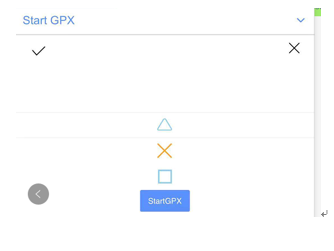
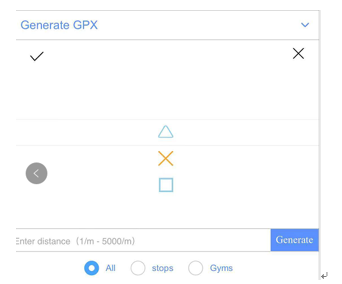
附近 GPX :. 确认 快捷 键 后 需要 设定 一个 半径 范围 (1-5000 米) 并 选择 GPX 生成 节点 的 道 馆, 补给站 每次 点击 快捷 键 后 便会 以 用户 当前 所在 坐标 点 为 中心, 搜索附近 X 半径 内 的 道 馆 、 补给站 , 生成 一个 GPX 并 开始 运行。
10.3.3 수집GPX
- 点击 使用GPX后 下方 弹出 快捷 键 选择 区, 选择 后 点击 开始 选择 云端 收藏 夹 的GPX, 选择 后 点击 √ 开始 运行
10.3.4 가속하다
- 设置 快捷 键 后 , 点击 该 快捷 键 会 提升 当前GPX的 运行 速度 , 如果 当前 没有 运行GPX则不 生效
10.3.5 천천히 해
- 设置 快捷 键 后 , 点击 该 快捷 键 会 减慢 当前GPX的 运行 速度 , 如果 当前 没有 运行GPX则不 生效
10.4 快捷 键 显示 区 : 显示 当前 四个 快捷 键 对应 的 功能
如果 快捷 键 设置 了 对应 的 功能 , 则 在 此处 显 当前 快捷 键 对应 的 对应 功能 , 如果 是GPX、 坐标 等 则 显示 坐标 文件 、GPX文件 的 名称
11 、 摇杆 灵敏度
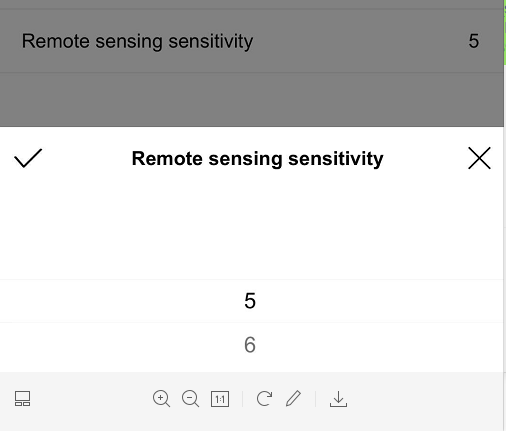
通过 选择 可以 调节 不同 灵敏度
12 、 自 定义 补给站 、 道 馆
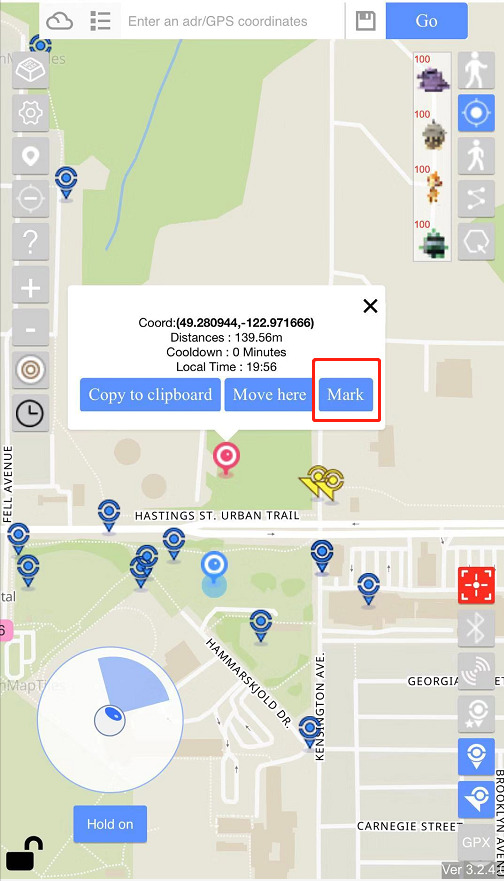
白 地区 点击 , 弹 窗 中 选择 标记 按钮에서
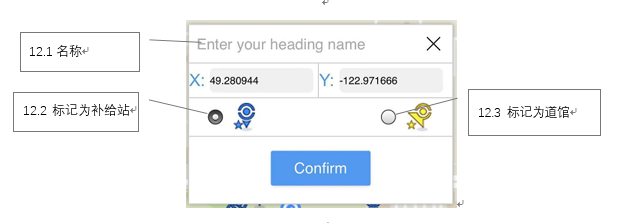
12.4 为 自 定义 的 道 馆 、 补给站 命名
12.5 把 当前 坐标 标记 为 自 定义 补给站
12.6 把 当前 坐标 标记 为 自 定义 道 馆
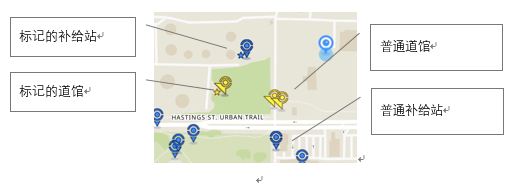
12.7 编辑 自 定义 补给站 , 导入 、 导出
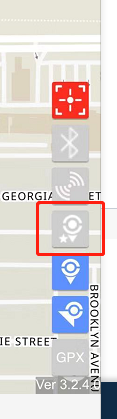
点击 按钮 进入 自 定义 界面